Как правильно обжать кабель витой пары CAT 5e для сети Ethernet. Какие инструменты нужны для обжима витой пары. Какие стандарты распиновки существуют. Как проверить правильность обжима кабеля.
Что такое витая пара CAT 5e и для чего она используется
Витая пара категории 5e (CAT 5e) — это тип кабеля, который широко применяется для построения локальных компьютерных сетей и подключения к интернету. Основные характеристики кабеля CAT 5e:
- Состоит из 4 пар скрученных между собой проводников
- Поддерживает скорость передачи данных до 1000 Мбит/с (Gigabit Ethernet)
- Максимальная длина сегмента — 100 метров
- Частотный диапазон — до 100 МГц
- Оптимальное соотношение цены и характеристик
Кабель CAT 5e используется для подключения:
- Компьютеров и ноутбуков к роутерам/свитчам
- IP-камер видеонаблюдения
- IP-телефонов
- Точек доступа Wi-Fi
- Различного сетевого оборудования
Для подключения кабеля к устройствам необходимо обжать его коннекторами RJ-45. В этой статье мы рассмотрим, как правильно это сделать.
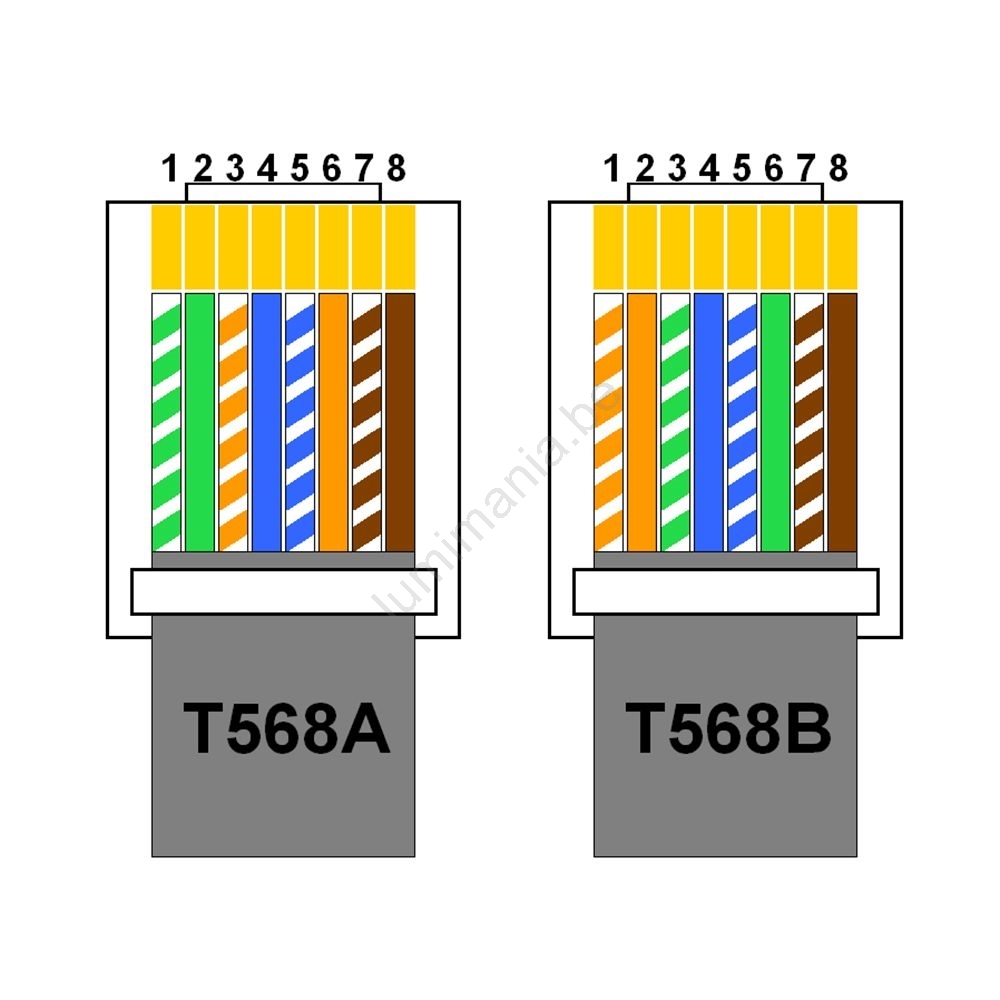
Необходимые инструменты для обжима витой пары
Для качественного обжима кабеля CAT 5e потребуются следующие инструменты:
- Обжимной инструмент (кримпер) для RJ-45
- Коннекторы RJ-45
- Кусачки или нож для зачистки внешней изоляции кабеля
- Тестер для проверки обжима
Обжимной инструмент — это специальные плоскогубцы с ножами для обрезки лишних жил и обжимными губками. Коннекторы RJ-45 бывают для одножильного и многожильного кабеля. Тестер позволяет проверить правильность обжима и целостность всех жил.
Стандарты распиновки витой пары
Существует два основных стандарта распиновки витой пары:
- T568A
- T568B
Они отличаются порядком расположения цветных проводников в коннекторе. Наиболее распространенным является стандарт T568B. Вот схема распиновки по этому стандарту:
- Бело-оранжевый
- Оранжевый
- Бело-зеленый
- Синий
- Бело-синий
- Зеленый
- Бело-коричневый
- Коричневый
Важно использовать одинаковый стандарт на обоих концах кабеля. Для соединения двух компьютеров напрямую применяется перекрестное подключение (кроссовер), при котором с одной стороны используется T568A, а с другой — T568B.
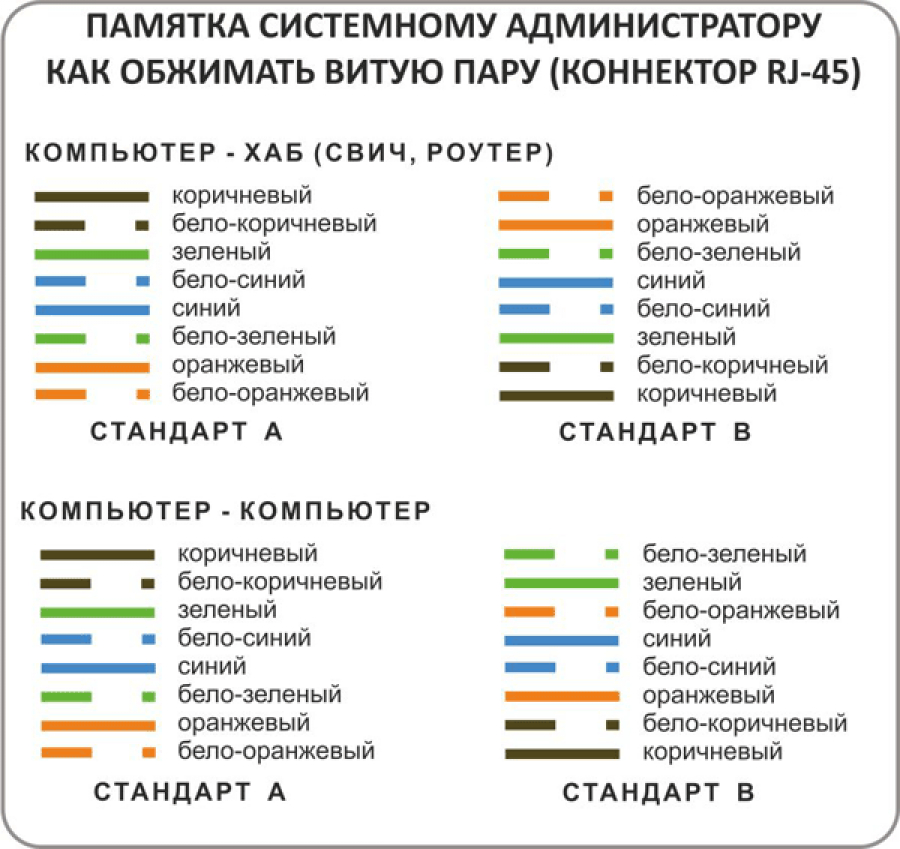
Пошаговая инструкция по обжиму витой пары
Теперь рассмотрим процесс обжима кабеля CAT 5e коннектором RJ-45 шаг за шагом:
- Отрежьте кабель нужной длины с небольшим запасом
- Аккуратно снимите 2-3 см внешней изоляции кабеля
- Расплетите витые пары и выровняйте проводники в нужном порядке согласно выбранному стандарту
- Обрежьте лишнюю длину проводников, оставив примерно 1.5 см
- Вставьте проводники в коннектор до упора
- Проверьте правильность порядка проводников
- Вставьте коннектор с кабелем в обжимной инструмент и сожмите с усилием
- Проверьте качество обжима с помощью тестера
Важно следить, чтобы проводники были вставлены до конца коннектора, а также чтобы внешняя изоляция кабеля заходила внутрь коннектора.
Типичные ошибки при обжиме витой пары
При самостоятельном обжиме кабеля часто встречаются следующие ошибки:
- Неправильный порядок проводников
- Проводники не вставлены до конца коннектора
- Внешняя изоляция не заходит в коннектор
- Сильное раскручивание витых пар
- Использование коннекторов, не подходящих под тип кабеля
- Недостаточное усилие при обжиме
Все эти ошибки могут привести к нестабильной работе соединения или полной его неработоспособности. Поэтому важно внимательно выполнять все этапы обжима и проверять результат.

Как проверить правильность обжима кабеля
Для проверки качества обжима рекомендуется использовать специальный тестер. С его помощью можно выявить следующие проблемы:
- Обрыв какой-либо жилы
- Короткое замыкание между жилами
- Неправильный порядок подключения проводников
- Отсутствие контакта в коннекторе
Тестер последовательно проверяет все 8 жил кабеля и показывает результат с помощью светодиодов. Это позволяет быстро выявить и устранить проблемы с обжимом.
Также можно проверить работоспособность кабеля, подключив его между двумя компьютерами или к коммутатору. При правильном обжиме должна загореться индикация подключения на сетевых адаптерах.
Заключение
Правильный обжим витой пары CAT 5e — важный навык для создания надежных сетевых подключений. Соблюдая описанные выше рекомендации и используя качественные инструменты, можно самостоятельно изготавливать патч-корды нужной длины. Это позволит сэкономить средства и оперативно решать задачи по организации локальных сетей.
Распиновка кабеля витой пары RJ45: технология правильной обжимки
Ответить однозначно на вопрос о том, для чего нужно знать, как производится распиновка RJ45 и обжимка кабеля в домашних условиях, сложно. В первую очередь распиновка востребована людьми, которые надумали провести в квартире ремонт. Банальная замена кабеля, торчащего из оконной рамы, и разведение высокоскоростной сети по комнатам служит второй причиной. Третьим нужно подключить специфическое оборудование, кому-то хочется играть по сети между двумя компьютерами. Знания лишними не бывают.
О кабеле и инструменте
Самым важным компонентом является кабель «витая пара». На прилавках магазинов встречается с четырьмя и с восемью жилами. Разница в цене бывает из-за страны-производителя и дополнительного экранирования. Не вдаваясь в электрофизику, разъясним, что название «витая пара» кабель получил из-за того, что все пары жил между собой переплетены. Данное переплетение позволяет передавать сигнал по кабелю на большое расстояние (до 100 метров без усилителя). Производится распиновка RJ45 по цветам. Для каждых задач существует определенная последовательность, к тому же каждому цвету кабеля соответствует его положение в розетке или разъеме.
Для обжима кабеля применяется специальный обжимной инструмент, но если его нет под рукой, подойдет молоток, плоская отвертка или нож. Требуется для организации сети и вилка RJ45. Её можно заменить старой, предварительно прочистив канал для жил, или оголить выступающие концы проводов для скрутки.
Технология обжима кабеля
Распиновка кабеля RJ45 требует специальной подготовки. Главное — запомнить, что технология неизменна для обжимки кабеля. Меняется лишь последовательность цветов жил кабеля.
- Аккуратно срезается верхний слой обмотки. Длина среза порядка 5-6 см для удобства разводки.
- Разматываются скрутки всех пар и выравниваются провода так, чтобы от основания верхнего слоя до кончиков жил они не пересекались.
- Выстроенные в необходимый цветовой ряд жилы срезаются ножницами так, чтобы длина от кончиков до основания общего кабеля не превышала 3 см.
- Удерживая пластиковую вилку RJ45 зажимной клипсой вниз, жилы аккуратно вставляются в корпус. Если присмотреться, для каждой жилы отведен специальный канал, в который невозможно вставить два кабеля. Главное, выдержать нужную последовательность.
- Приложив небольшое усилие, убедиться, что концы жил касаются медных вставок на краю обжимного коннектора.
- Не давая кабелю выскользнуть из разъема, аккуратно произвести обжимку каждой жилы, надавливая отверткой или ножом на медную вставку. Можно аккуратно усилить нажим ударом молотка.
В результате произведенной работы все жилы должны быть надежно закреплены в пластиковом корпусе вилки RJ45. Другой конец клипсы с общей оплеткой можно срастить для удобства изолентой.
Технология разводки кабеля в розетке
Распиновка розетки RJ45 не требует никакого специализированного оборудования, поэтому разводка локальной сети по объекту выполняется с большим удовольствием и быстротой. Понадобится всего один инструмент – маникюрные ножницы либо маленький ножик с тонким лезвием.
- Аккуратно срезается верхний слой обмотки. Длина среза порядка 10 см для удобства разводки.
- Разматываются скрутки всех пар и выравниваются провода так, чтобы от основания верхнего слоя до кончиков жил они не пересекались.
- Любая розетка имеет две цветовые маркировки. «А» — подключение кросс, «В» — подключение стандарт. По последней маркировке и осуществляется распиновка RJ45.
- Приложив основание оплетки к плате, сначала жилы вставляются в дальние разъемы. Обязательно проконтролировать натяжку кабеля, чтобы расстояние от оплетки до зажима не превышало 3 см.
- Закрепив жилы кабеля в нужных коннекторах, производится обжимка. Удерживая маникюрные ножницы так, чтобы угол режущих направляющих составлял 45 градусов, необходимо осуществить нажим на жилу сверху до характерного металлического щелчка.
Монтаж розетки на столетие
Главное, что нужно учитывать при монтаже сетевой розетки на стену, это положение разъемов по отношению к полу. Разъемы всегда должны быть направлены вниз. Во-первых, это предохраняет контакты от засорения пылью и попадания влаги. Во-вторых, при быстром подключении кабеля снизу, меньше шансов нечаянно сбить крепление розетки на стене. Даже с эстетической точки зрения, подключение кабеля снизу не так сильно бросается в глаза и не портит красивой обстановки в комнате.
Помимо прямого назначения, компьютерную сетевую розетку используют для передачи посторонних сигналов (телефония, стереозвук, видеосигнал). Ведь ни для кого не секрет, что для подключения Интернета распиновка RJ45 критична для четырех жил, остальные либо запасные, либо для гигабитных сетей, которые в странах постсоветского пространства в домашнем обиходе не организовываются.
Подключение к сети Интернет стандартным способом
Распиновка RJ45 по цветам при создании кабеля для соединения персонального компьютера с сетевым оборудованием выглядит так.
- Бело-оранжевый.
- Оранжевый.
- Бело-зеленый.
- Синий.
- Бело-синий.
- Зеленый.
- Бело-коричневый.
- Коричневый.
Если есть потребность по одному кабелю произвести подключение к двум компьютерам или пустить по свободным жилам другой сигнал, то распиновка производится по двум парам – зеленой и оранжевой, с соблюдением последовательности и нумерации в разъеме. То есть коннекты 1, 2, 3, 6 в вилке RJ45 должны быть заняты согласно своим цветовым распределениям.
Бывают случаи, когда одна или несколько активных жил перебиты. На помощь придет альтернативная распиновка RJ45. 2 пары подменяются другими цветами. Оранжевая пара замещается коричневой, а зеленая пара синей. Нумерация разъемов в вилке не изменяется.
Соединение между собой двух компьютеров
В последнее время распиновка RJ45 компьютер-компьютер не является востребованной. Ведь большинство современных сетевых адаптеров научились понимать, чего от них добивается пользователь. Информация пригодится тем владельцам, чьи адаптеры не умеют «переворачивать» жилы в сетевой вилке.
| Один коннектор | Второй коннектор | ||
| 1 | Бело-зеленый | 1 | Бело-оранжевый |
| 2 | Зеленый | 2 | Оранжевый |
| 3 | Бело-оранжевый | 3 | Бело-зеленый |
| 4 | Синий | 4 | Синий |
| 5 | Бело-синий | 5 | Бело-синий |
| 6 | Оранжевый | 6 | Зеленый |
| 7 | Бело-коричневый | 7 | Бело-коричневый |
| 8 | Коричневый | 8 | Коричневый |
Такой кабель подойдет и для подключения двух сетевых концентраторов, в которых нет переключателя Uplink. Для простоты запоминания цветовой распиновки кросс-кабеля достаточно увидеть, что пары 1-2 поменялись местами с парами 3-6. Остальным цветовым парам стоит уделить внимание в том случае, если сетевые адаптеры умеют работать в гигабитных сетях, иначе их можно задействовать для других нужд.
Подключение периферийного оборудования
Вряд ли большинству пригодится распиновка RJ45-USB, но получить знания о ней не помешает. Такое странное подключение активно используется при подключении дорогостоящих серверных систем, а также довольно популярно в банковской отрасли, при подключении оргтехники и кассовых аппаратов. Лучше сделать распиновку с помощью паяльника, но при его отсутствии работать будет все и на скрутках.
Полностью обжатый кабель в вилке RJ45 обрезается ножом на необходимую длину. Обрезанный конец зачищается от обмотки на 5 см. Разбирается любая вилка USB-кабеля либо обрезается так, чтобы был доступ к разъемам. Прежде чем обрезать провода в USB-вилке, нужно зачистить до медного основания красный и черный кабель и скрутить между собой. После всех манипуляций производится следующее соединение RJ45 с USB.
- Бело-зеленая жила из третьего коннекта припаивается к красно-черной скрутке USB (GND).
- Синяя жила из четвертого разъема присоединяется к зеленому кабелю USB (RX).
- Бело-синяя жила из пятого коннекта соединяется с белым кабелем USB (TX).
Для прочности конструкции можно воспользоваться изолентой.
В заключение
Распиновка RJ45 не должна составить особых трудностей. Не стоит волноваться, что из-за некачественной обжимки пропадет канал связи или произойдет короткое замыкание. Ничего подобного даже в теории не будет. Работая неаккуратно ножом или отверткой вместо профессионального инструмента, можно лишь создать в линии небольшие помехи, которые сводятся к нулю на отрезках кабеля до пяти метров. Но всё же нужно стремиться к достижению максимального результата. Лучше сделать один раз, но выполнить работу качественно и навсегда.
Похожие статьи
Чаще всего монтаж и подключение интернет розетки, относящейся к слаботочным линиям, производится в тройном блоке:У большинства моделей, например от фирмы Schneider Electric (серия Unica), Legrand, Lezard принцип монтажа практически одинаков и не содержит кардинальных отличий.
Пошагово рассмотрим весь цикл подключение интернет розетки.
Интернет кабель</h3>
Монтаж начинается с установки в слаботочном щите роутера и подключении его от силовой розетки 220В.
Далее в отдельном кабельном канале или штробе, не связанной с силовыми линиями, прокладывается 4-х парный кабель UTP серии 5E.
Такой кабель обеспечивает скорость соединения до 1 Гигабита в секунду на расстоянии до 100м. Вот его технические характеристики:
Бывают экранированные и не экранированные разновидности. Фольга в качестве экрана выступает в сетях, где есть нормальное заземление.
На один такой кабель 5E (4 пары), можно подключить только две розетки. При этом отдельно будут задействованы по 2 пары.
Монтаж ведется цельным проводом напрямую от щита до подрозетника. Заводите кабель в монтажную коробку и оставляете необходимый запас — от 15см и более.
Монтаж интернет розетки</h3>
С розетки предварительно снимаете накладку и вытаскиваете суппорт для удобства монтажа.
Если позволяет конструкция розетки, рамку на подрозетник можно смонтировать изначально. Благодаря пазам в рамке можно легко регулировать горизонтальность ее расположения.
Винтами 3*25мм предварительно закручиваете всю конструкцию. При этом уровнем электрика Pocket Electric проверяете точность установки и затягиваете винты окончательно. Производители в последнее время начали выполнять рамки из алюминиевого сплава, они конечно крепче по конструкции, но при этом не будут магнититься к уровню. Придется поддерживать его одной рукой на весу.
Далее, откусываете и оставляете в подрозетнике запас провода, длиной максимум 15см. Снимаете верхний слой изоляции с кабеля UTP.
Для съема изоляции, чтобы не повредить жилы, лучше использовать специальный инструмент – стриппер. Но можно все это сделать аккуратно и обыкновенным канцелярским ножом.
Верхний слой с кабеля нужно очистить на длину не более 2,5см. Отрезаете лишнюю в данном случае нить, которая идет между жилами.
Крепкая нить в кабелях с витой парой, нередко используется для облегчения вскрытия оболочки на большой длине. Она даже так и называется – разрывная нить. В телефонных кабелях ею разделяют пучки и повивы.
Слегка расплетаете по отдельности жилки. Далее вытаскиваете внутреннюю часть розетки с контактами.
Как правило, к любой марке, будь то TV, интернет розетка или обычная 220 Вольт, должна идти инструкция.
Инструкция к интернет розетке Schneider Electric Unica – скачать Инструкция к Legrand – скачать
Стандарты и схема подключения </h3>
Открываете крышку контактной части и внимательно изучаете маркировку. Каждую розетку RJ45 можно подключить двумя способами:В большинстве случаев используется второй вариант — «B». Чтобы понять куда какие провода подключать, внимательно осмотрите корпус. На нем должно быть изображено какой стандарт соответствует определенным контактам.Например на Unica:
Если с этим разобрались, то с дальнейшей установкой не возникнет сложностей. Протокол “B” соответствует цветовой схеме по стандарту EIA/TIA-568B. На одной стороне зажима должны быть следующие цвета:
- бело-оранжевый
На другой стороне:
- бело-коричневый
Пропускаете провод через крышечку. При этом как говорилось выше, верхний слой изоляции кабеля UTP не должен быть снят, более чем на 2,5см.
Нельзя зачищать его под самую стенку подрозетника, как делают с обычными кабелями NYM или ВВГнГ.
Отрезок без изоляции должен быть минимальной длины. Все эти повивы, делаются не с проста. Их точное количество на 1 метр кабеля строго рассчитано и регламентируется.
Иначе при неправильном подключении и зачистке у вас может снизиться не только скорость, но и качество передачи данных.
Далее вставляете в контактные пазы по цветам все провода.
После чего просто защелкиваете крышку. Лишние отрезки жил, которые выступают наружу, срезать нужно именно после закрытия крышечки.
Розетка фактически уже подключена. Осталось ее вставить на место в суппорт.Он как бы уже имеется в конструкции. То есть, когда крышка закрывается, она сама срезает изоляцию и укладывает провода на нужную глубину разъема.
Далее устанавливаете лицевую панель и декоративную рамку.
Подключение к роутеру и обжим коннектора</h3>
После монтажа самой интернет розетки остается правильно подключить кабель к роутеру в коммуникационном щите.
Снимаете изоляцию с другого конца кабеля на 2-3см. Жилы распушиваете и вставляете в определенном порядке, согласно стандарту TIA-568B, или просто «B».
Расположение цветов считается слева-направо:
- бело-оранжевый
- бело-коричневый
Стандарт «A» иногда применяется, если вам нужно соединить один компьютер с другим. Здесь один конец кабеля обжимаете по стандарту «B», а другой по «A». Вообще если оба конца кабеля обжаты по одному стандарту (АА или BB), то это называется — патч-корд. А если они поменяны местами (AB или BA), то — кросс.
Жилы опять же зачищать не нужно. Просто вставляете их в коннектор до упора.
После чего все это запрессовывается специальным кримпером. Некоторые это делают тоненькой отверткой или лезвием ножа, правда так можно легко повредить коннектор.
Кабеля cat5E и cat6 в коннекторе RJ45 обжимаются по одному принципу. Другая «вилка» здесь не требуется. Различия у кабелей в скорости передачи данных, у cat6 она больше.
Проверка интернет-подключения</h3>
После монтажа интернет-розетки и коннектора на другом конце кабеля, желательно проверить подключение и целостность всех соединений. Сделать это можно самым дешевым китайским прибором.
В чем его суть? Есть генератор сигнала, который подает импульсы по определенным кодам, и приемник. Генератор подключается в месте установки роутера, а приемник непосредственно в саму розетку.
После подачи импульсов происходит сравнение сигналов. Если все исправно, поочередно загораются зеленые светодиодные лампочки на корпусе приемника. Если где-то обрыв или короткое замыкание, то одна или больше лампочек гореть вообще не будут.
Когда подобное произошло, то в первую очередь нужно грешить на плохой контакт в коннекторах. Чаще всего именно там, на какой-либо жиле, полностью не срезается изоляция и соответственно не будет соединения.
В самом конце, готовый проверенный кабель с коннектором подключается к роутеру.
Полный комплект всех инструментов для разделки, обжатия, прозвонки интернет кабеля utp можно заказать на АлиЭкспресс здесь (доставка бесплатная).
Как подключить 4-х жильный телефонный кабель</h3>
А что делать, если у вас для интернета используется 4-х жильный телефонный кабель, а розетка под стандарт 8 жил? Как подключить схему в этом случае?
Простое соединение по цветам здесь не поможет. То есть, если вы бело-синию жилу вставите в контакт с бело-синей маркировкой и аналогично по расцветке подсоедините все остальные жилы, сигнала не будет.
Объясняется это тем, что для передачи сигнала нужно использовать контакты 1-2-3-6. С одной стороны две жилы заводите на контакты 1-2:
- бело-оранжевыйконтакт = бело-оранжеваяжила
- оранжевый= оранжеваяжила
а с другой, на контакты 3-6:
- бело-зеленыйконтакт = бело-синяяжила на кабеле
- зеленый = синяяжила
В этом случае все должно работать без проблем. Только запомните, что здесь самое главное не цвета, а именно позиции. Цвета используются для того, чтобы было визуально легче различать позиции одной и той же жилы на разных концах кабеля.
Также имейте в виду, что при использовании 4-х проводов, т.е. двух пар витой пары, вы сможете достигнуть скорости до 100Мбит/сек. А вот для гигабитной сети (1Гбит/сек) уже понадобятся все 8 проводов.
Ошибки при подключении интернет розетки</h3>1Неправильное подключение жил согласно протокола.
Можно запросто перепутать порядок расположения жил на коннекторе и в самой розетке. Грубо говоря перевернуть их на 180 градусов.
Здесь все проверяется более внимательным изучением надписей на корпусе розетки и цветовой расцветки самих жил. Тестер с генератором и приемником сигнала хороший помощник для выявления подобных ошибок.
При неправильном расключении жил, лампочки на тестере будут загораться не по порядку от 1 до 8, а в произвольных вариантах. Например сначала 1, потом сразу 3, затем 2 и т.д.
2Не значительной, но все же ошибкой считается, если жилы с контактных пластин розетки срезать не после закрытия крышки, а до этого момента.
То есть, непосредственно после укладки их по своим местах в прорези. В этом случае, жила может случайно выпасть, а вставить ее обратно обрезанной уже не получится. Придется заново все зачищать и проходить весь цикл подключения по новой.
А если вы оставили запас кабеля в монтажной коробке маленьким, то и вовсе столкнетесь с большой головной болью.3Зачистка внешней изоляции на большое расстояние, вплоть до стен подрозетника, как в обычных сетях 220В.
Как уже говорилось ранее, здесь итог – ухудшение скорости и качества сигнала. Более того, не нужно витые пары расплетать предварительно до места среза изоляции, тем более отверткой. Просто расшивайте их раздвигая жилы на необходимую длину, чтобы завести в прорези.
По стандарту не допускается раскручивание витой пары более чем на 13мм, иначе в тестах частотных характеристик появятся ошибки перекрестных наводок (crosstalk). На практике начнутся проблемы при загрузке сети трафиком.
Источники — https://cable.ru, Кабель.РФ
Для подключения абонентов к проводной телефонной сети используется кабель, который заводится в квартиру или офис от распределительной коробки. На конце этого кабеля устанавливается телефонная розетка, куда с помощью вилки подключается телефонный аппарат.
Розетка с вилкой создают надежное и удобное подключение стационарного телефона. Можно установить любое количество розеток в квартире, подключенных параллельно. Это позволит быстро переносить и подключать аппарат в другой комнате или установить 2 телефона на одной линии.
Для подключения телефонной линии в квартире используется кабель с двумя жилами, которые подсоединяются к розетке, оснащенной двумя контактами. Для создания офисных мини-АТС и подключения телефонных аппаратов на разные линии применяется 4-х, 6-ти жильные кабели или витая пара, которые подсоединяют к розеткам с соответствующим количеством контактов.
Подключение аппаратов к розетке осуществляют с помощью коммутационного кабеля, который оконечивается коннекторами. Для того, чтобы электрическая цепь замкнулось необходимо, чтобы контакты вилки совпадали с контактами розетки. То есть, для работы телефонной линии важно правильно сделать обжим телефонного кабеля.
Стандарты розеток и штекеров
Для упрощения процесса подключения коммуникационного оборудования создан единый стандарт, который описывает схемы коммутации и унифицирует используемые разъемы:
- RJ 11, RJ 14, RJ 25 – стандарты розеток и штекеров, которые используются для соединения проводных и радиотелефонов к линии связи
- RJ 45 – стандарт для коммутации локальных сетей и подключение к Интернету.
Хочется отметить, что в большинстве своем, и пользователи и даже поставщики этой продукции, путают название стандарта с самим разъемом.
Название разъема, которое определяет его характеристики, имеет буквенно-цифровое обозначение XPYC, где:
- X – количество посадочных мест
- Y — количество контактов
Телефонные розетки и штекеры (кроме разъемов трубка-телефон) имеют 6 посадочных мест, а количество контактов зависит от оконечного оборудования и, соответственно, кабеля. То есть, нельзя купить разъем RJ 11 или RJ 14. Телефонный разъем может быть 6P2C, 6P4C, 6P6C и все они описываются приведенными стандартами и имеют одинаковые физические размеры.
Стандарт RJ 9 описывает соединение «трубка-аппарат». Разъем маркируется 4P4C.
Стандарт RJ 45 описывает разъем 8P8C, который используется в розетках и штекерах для сетевого кабеля.
В данной статье мы рассмотрим схему обжима только телефонного кабеля.
Распиновка телефонного кабеля
Распиновка — это описание контактов разъема и схемы выводов, которые включают номер контакта, цвет проводов, электрические характеристики и назначение. Все параметры унифицированы, что облегчает сборку любого соединения. Все провода в коннекторе коммутационного кабеля должны быть заведены в зеркальном отражении
по отношению к соответствующим контактам в розетке.
Для обычного двухпроводного аналогового телефона, в том числе радиотелефона, могут использоваться 2 жилы кабеля, которые подключаются к средним «джекам» коннектора. Штекер 6P2C с двумя контактами подходит для любого вида разъема телефонных розеток.
Для подключения системных телефонов с расширенными функциями, в которых реализован принцип «директор-секретарь», или создания второй линии связи необходим 4-х жильный кабель. Первая линия — это центральная пара проводов, а вторая линия или системный телефон используют внешнюю пару.
Для обжима телефонного кабеля 4 жилы используется коннектор 6P4C, который подходит для 4-х контактной розетки.
Для наглядности приводим схему распиновки с учетом полярности и цветовой маркировки проводов:
| Контакт | 6P6C | 6P4C | 6P2C | T/R | Полярность |
| 1 | оранжевый | — | — | T | + |
| 2 | черный | черный | — | T | + |
| 3 | красный | красный | красный | R | — |
| 4 | зеленый | зеленый | зеленый | T | + |
| 5 | желтый | желтый | — | R | — |
| 6 | синий | — | — | R | — |
В общем случае для аналоговой телефонии необязательно соблюдать полярность проводов, но некоторые телефонные аппараты требуют правильного соединения.
Порядок обжима кабеля
Телефонный разъем RJ для создания коммутационного провода состоит из прозрачного пластикового корпуса, в котором расположены 6 позиций для контакта. Разъемы отличаются только количеством задействованных контактов. Контактные ножи покрыты золотым напылением для улучшения электрофизических свойств.
Ножи бывают двух типов — для многожильного и для одножильного провода.
Как обжать телефонный кабель:
- с помощью специального ножа с кабеля снимают верхнюю оболочку на расстоянии 25-30мм, оставляя нетронутой изоляцию проводников
- подходящий коннектор поворачивают пластмассовым язычком вниз, провода выравнивают в ряд и аккуратно вставляют в гнезда согласно схеме распиновки. Они должны упереться в переднюю стенку разъема.
- Если проводники расположились правильно, коннектор вставляют в соответствующий паз обжимного инструмента и сдавливают его ручки.
Другой конец коммутационного кабеля оконечивается зеркально и подключается в телефонный аппарат.
Используемые источники:
- https://www.syl.ru/article/189211/new_raspinovka-rj-tsvetovyie-shemyi-objima-raspinovki-kabelya-vityih-par-v-vilke-rj-
- https://domikelectrica.ru/kak-pravilno-podklyuchit-internet-rozetku/
- https://cabelcenter.com.ua/articles/raspinovka-i-obzhatie-telefonnogo-kabelya/
Обжимка CAT-5E кабелей, настройка подключений и общий доступ к Интернет
ВведениеЭта статья является продолжением цикла публикаций о компьютерных сетях. Рекомендую перед прочтением ознакомится с этим материалом: Компьютерные сети. Введение.
В этой же статье будут детально расcмотрены вопросы, которые связаны с сетевыми подключениями с использованием технологии Ethernet. Описано как обжимать сетевые кабеля, как настраивать подключение и как настроить доступ к Интернету для всех компьютеров в сети через одно подключение.
Немножко о кабелях
Любая проводная сеть начинается с кабелей и сети Ethernet не исключение. Поэтому рассмотрение подключение к сетям Ethernet нужно начинать с кабелей.
В качестве кабеля в сетях Ethernet изначально использовался коаксиальный кабель в двух вариациях: «тонкий» и «толстый». По своему строению чем-то напоминает кабель от телевизионной антены. Максимальное расстояние составляло 185 М (для «тонкого») и 500 М (для «толстого»). Максимальная скорость — 10 МБит/сек в полудуплексном режиме. Сейчас на смену коаксиальному кабелю пришла витая пара. Она обеспечивает скорости от 10 Мбит/сек до 1000 Мбит/сек. Важным преимуществом считается поддержка полнодуплексного режима, когда данные могут передаватся в две стороны одновременно. В этом случае отпадает проблема коллизий. Более-детально это рассписано здесь: Компьютерные сети. Введение.
В этом же материале будет рассмотрены только соединения на базе витой пары. Она состоит из оболочки и четырех пар проводов, которые определенным образом скручены. Шаг скрутки для каждой пары свой. Это сделано для того, чтобы минимизировать затухание сигнала в кабеле. Максимальное расстояние — 100 М (хотя на практике оно больше )
Существует несколько категорий таких кабелей: CAT-3 (сейчас почти не используется), CAT-5, CAT-5E (с поддержкой скоростей в 1000 Mбит/сек), CAT-6 итд. Отличия сводятся в основном к максимальной полосе пропускания. Наиболее распостраненными и дешевыми являются кабели категории CAT-5E.
Разьем для подключения к сетям Ethernet носит название RJ-45, чем-то напоминает разьем для подключения телефонов. Тот называется RJ-11
Существет 3 типа кабелей:
— STP (экранированный кабель, каждая из 4 пар имеет собственный экран из фольги + все 4 пары замотаны в фольгу)
— ScTP (экранированный кабель, все 4 пары замотаны в фольгу). Выглядит примерно так:
— UTP (неэкранированный). Этот кабель имеет примерно такой вид:
Примечание: использование экранированных кабелей уместно лишь в условиях, когда экран кабеля будет заземлен. Если его не заземлить, то эффект от экрана стремится к нулю!
Технология Ethernet предусматривает два основных типа кабелей:
— прямой (служит для подключения ноутбука/ПК к коммутаторам (свичам), концентраторам (хабам), роутеров к коммутаторам и концентраторам)
— кроссовер (служит для подключения ноутбука/ПК к ноутбуку/ПК, ноутбука/ПК к роутеру, роутера к роутерам, коммутаторов к коммутаторам или концентраторам)
Различаются эти кабели по способу подключения к разьему. Рассмотрим этот вопрос более-детально:
Есть две основных схемы расположения проводников в разьеме: TIA/EIA 568A и 568B. В кабеле 4 пары имеют разные цвета: оранжевый, зеленый, синий и коричневый.
Вот схема расположения проводников в разьеме для стандарта 568A слева и 568B справа
Вот так выглядят кабеля уже с разьемами. Слева 568A, а справа 568B:
Так вот. Если на одном конце кабеля проводники расположены по одной схеме, а на другом конце — по другой, то это будет кабель типа кроссовер, который используется в основном для подключения ноутбука/ПК к ноутбуку или ПК. Другими словами, если на одном конце кабеля проводники расположены по стандарту 568A, а на другом — по стандарту 568В, то это будет кроссовер
Если же на обеих концах проводники будут размещены одинаково — или по схеме 568А, или по схеме 568В, то это будет прямой кабель, который используется в основном для подключения ноутбука/ПК к коммутаторам (свичам)
Обжимка кабеля
Примечание: «обжимкой кабеля» называется процес, когда на концы кабеля закрепляются разьемы для подключения к сетевой плате
Обжать кабель могут в некоторых компьютерных магазинах за небольшую плату. Как правило, кабели можно обжать там же, где они продются. Надо только уточнить какой кабель Вам нужен: «прямой» или «кроссовер». Какая между ними разница описано выше
Опишу процес обжимки кабеля. Для этого нам понадобится:
— сам кабель (0.1-0.3$/метр. Покупаем с запасом)
— разьемы RJ-45 (продаются примерно по 0.05-0.15$/штучка. Покупаем с запасом) Они имеют примерно такой вид:
— колпачки (если нужно). Выглядят они так:
— обжимные клещи (стоят примерно 10-20$)
Когда все что нужно будет у Вас — можно начинать. Первым делом снимаем часть внешней изоляции. Нужно отрезать примерно 12 мм. Некоторые клещи имеют для этого специальный нож. Кабель зажимается и прокручивается:
После окончания процедуры, получаем примерно такой результат:
Теперь перед нами стоит самая «интересная» часть — расположить проводники в правильном порядке согласно схемам 568А или 568B. Сильно разматывать проводники не рекомендуется. Это может привести к увеличениям потерь в кабеле. На небольших расстояниях это можно не учитывать. Чтобы проще было разместить проводники, можно воспользоватся самим разьемом. Там есть канавки, которые помогают выпрямить и расположить провода.
Когда проводники будут расположены как надо — их края подрезаем, чтобы они были примерно одинаковой длинны. Для схемы размещения 568В:
Когда проводники расположили и подрезали, можно надевать сам разьем. Стоит следить, чтобы все проводники попали в «свои» канавки и чтобы были до конца засунуты:
Когда кабель засунут в разьем, можно обжимать. Для этого нам нужны специальные клещи:
Вот и все. Теперь можно подключать кабель. Если все сделано правильно, кабель нигде не перебит, разьемы правильно закреплены и сетевые карточки работают, то должа загорется зеленая лампочка на сетевой карточке:
Когда с подключением разобрались, можно переходить к настройкам интерфейса.
Настройка подключения в Windows XP
Заходим на страничку Сетевые подключения, щелкаем правой кнопкой мышки на Подключении к локальной сети (название может быть самое разное, важно, чтобы то подключение использовало Вашу Ethernet-карточку) и щелкаем на Свойства
В свойствах подключения выбираем Протокол Интернета (TCP/IP) и нажимаем на Свойства:
На этой страничке указываем IP-адрес, маску подсети, адреса DNS-сервера и шлюза. Подробней о них сказано в этой статье: Компьютерные сети. Введение
Если ПК или ноутбук планируется использовать как шлюз, который подключен к Интернету и через него должны другие ПК/ноутбуки в сети выходить в Интернет — указываем IP-адрес 192.168.0.1
Организация доступа в Интернет для компьютеров в сети через одно подключение:
Чтобы другие компьютеры или ноутбуки имели доступ к Интернету, используя одно подключение, нужно на компьютере, через который необходимо организовать доступ, зайти в свойства этого подключения:
Потом переходим на вкладку Дополнительно и ставим галочку возле Разрешить другим пользователям сети…
Вот и все. Теперь пользователи локальной сети, к которой подключен этот компьютер, смогут пользоватся Интернетом. Для этого в их настройках подключения нужно прописать в полях Шлюз и DNS-сервер адрес 192.168.0.1. IP-адреса могут быть любыми с диапазона 192.168.0.2 … 192.168.0.254
Если у Вас в сети есть серверы, к которым необходим доступ из Интернета, то жмем на кнопку Параметры:
На страничке, которая появится, указываем к каким серверам нужен доступ из Интернета:
Примечание: эта возможность необходима для того, чтобы пользователи Всемирной Сети могли получить доступ к конкретному серверу внутренней локальной сети. Возьмем, например, случай, когда в внутренней локальной сети есть HTTP-сервер. Общий доступ к Интернету в реализации от Microsoft (ICS) по принципу работы очень похож на NAT. Если ту опцию не включить, то при приеме запроса на 80-порт, что соответствует протоколу HTTP, компьютер, который подключен к Интернету, честно «ответит», что такого сервера нет т.к. он на том компьютере не запущен. Если включить ту опцию, то запросы на 80 порт будут автоматически передаватся выбранному компьютеру ввнутренней локальной сети.
На этой страничке укаываем куда перенаправлять запросы с такого-то порта:
Теперь пользователи Интернета смогут получать доступ к Вашему внутреннему HTTP-серверу
Настройка подключения в Windows Vista
Сначала запускаем Центр управления сетями и общим доступом. Щелкаем слева на Управление сетевыми подключениями:
Заходим на страничку Сетевые подключения, щелкаем правой кнопкой мышки на Подключении к локальной сети (название может быть другим, нужно чтобы то подключение использовало Вашу Ethernet-карточку) и щелкаем на Свойства
В свойствах подключения выбираем в списке Протокол Интернета (TCP/IP) и нажимаем на Свойства:
На этой страничке указываем IP-адрес, маску подсети, адреса DNS-сервера и шлюза. Подробней о них сказано в этой статье: Компьютерные сети. Введение
Если ПК или ноутбук планируется использовать как шлюз, который подключен к Интернету и через него должны другие ПК/ноутбуки в сети выходить в Интернет — указываем IP-адрес 192.168.0.1, если нужно просто обьеденить в сеть — можно указывать и другой IP
Щелкаем ОК. Если все указано верно, то Windows Vista предложит выбрать сетевое расположение. Согласно ему будут применятся различные политики безопасности. Для домашней сети — выбираем соответствующий пункт:
Вот и результат:
Когда шлюз (компьютер, через который происходит выход в Сеть, согласно настройкам у него IP 192.168.0.1) будет включен — тогда доступ в Интернет появится и для даного ноутбука или ПК.
Организация доступа в Интернет для компьютеров в сети через одно подключение:
Чтобы другие компьютеры или ноутбуки в Вашей сети имели доступ к Интернету, используя одно подключение, нужно на компьютере, через который необходимо организовать доступ, зайти в свойства подключения к Интернету:
На вкладке Доступ ставим галочку возле Разрешить другим пользователям.. :
Вот и все. Осталось только настроить другие компьютеры в сети для работы через это соединение. Для этого нужно в их настройках подключений указать IP-адрес этого компьютера в поле Шлюз и DNS-сервер. Все компьютеры, естественно, должны быть в одной сети. Подробней это рассписано здесь: Компьютерные сети. Введение
Если у Вас в сети есть серверы, к которым необходим доступ из Интернета, то жмем на кнопку Настройка…, выбираем необходимые серверы (или добавляем свои):
И указываем куда перенаправлять запросы:
Неправильный порядок в кабеле CAT5
Я хотел бы предложить некоторую информацию, которая может помочь. Если вы действительно используете Cat5, а не Cat5e, это будет одной из причин, по которой вы получаете только 100 Мбит / с. Кабель Cat 5 был разработан только для пропускной способности 100 мегабайт. Из этого правила есть несколько исключений, например, если у вас есть гигабитный коммутатор и гигабитный сетевой адаптер на вашем ПК с коротким кабелем, например, 25 футов или меньше, вы, возможно, сможете получить гигабитные скорости. это действительно раздвигает границы кабеля.
Имея это в виду, если вы хотите иметь стабильное сетевое соединение, вам необходимо правильно разводить кабели. Я видел все виды или странные вещи, происходящие в сетях, которые я привел для ремонта, потому что работа сети была прервана неправильно. Я перейду по ссылке на одну страницу, которая может дать вам некоторую информацию о типах и скоростях кабелей. Скорость сетевых кабелей , Подробнее Информация о кабеле , эта таблица может помочь понять отношение скорости сетевого кабеля к длине
В общем, если вы хотите избежать проблем с вашей сетью, вы должны убедиться, что ваши кабели проложены правильно, и в конце вы будете счастливы, что сделали, когда вы избегаете проблем, таких как разорванное соединение или поврежденные данные при их передаче по сети. или даже такая проблема, как то, что вы не видите определенного сетевого устройства, даже если оно находится в сети и должно быть видно.
Также, если вы смотрите на свои компьютеры и они сообщают, что вы получаете 100 Мбит / с, это может быть условием того, что сетевая карта сообщает о скорости, с которой она считает, что она подключена к сети на основе сетевого кабеля и коммутатора, к которому она подключена. Но, глядя на это, вы не видите, действительно ли вы получаете скорость передачи 100 Мбит / с, это может быть меньше из-за плохой проводки. Если вам нужны гигабитные скорости, вы должны убедиться, что вся сеть может справиться с этим, то есть кабель, сетевые коммутаторы, сетевые карты на сетевых устройствах, и это даже помогает убедиться, что места, где происходит завершение кабеля, также способны к этому. скорость.
Я надеюсь, что это поможет вам ура
Розетка для интернет кабеля: схема установки по цветам
Чем объясняется потребность в розетках
Розетка компьютерная двойная 2 X RJ45 Cat5e VIKO Linnera Белая
Любой пользователь Интернета может сказать, что при наличии роутера монтаж ЛАН розеток по всей квартире будет излишней мерой и дублированием функций. Однако им возразит множество людей, беспокоящихся о своем здоровье и старающихся снизить уровень генерируемых прибором высокочастотных излучений.
Существует еще один веский довод в пользу того, чтобы LAN розетка устанавливалась в отдаленных комнатах частного жилого дома или городской квартиры.
Он заключается в том, что даже самые дорогие и продвинутые роутеры не в состоянии перекрыть значительные пространства, занимаемые современными строениями. В их границах обязательно найдется точка, где сигнал ослаблен настолько, что уверенной связи не будет.
В городских квартирах таким местом является удаленная от роутера лоджия, где выход в Интернет в летнее время также востребован.
При наличии разветвленной сети подключенных ЛАН розеток все вопросы по надежности связи в больших по площади помещениях и загородных особняках автоматически снимаются.
Сферы применения
Компьютерные розетки обычно устанавливают в офисных помещениях
Кроме чисто домашнего варианта использования сетевые розетки традиционно устанавливаются на ряде объектов:
- офисы, аудитории и помещения с размещенным на них серверным оборудованием;
- интернет-центры и библиотечные площадки;
- магазины IT и ремонтные мастерские;
- секретные лаборатории и другие помещения с ограниченным допуском.
Для современных офисов помимо установки роутеров обязательно наличие розеток-RJ-45, позволяющих подключать ПК станции к Интернету и собственным локальным сетям.
В помещениях особо секретных организаций встраивание в стены сетевых розеток – единственная возможность безопасного выхода в Интернет, поскольку в них запрещены любые излучающие системы. Такая предосторожность связана с тем, что через беспроводную передачу возможен перехват секретной информации.
Интернет кабель
Монтаж начинается с установки в слаботочном щите роутера и подключении его от силовой розетки 220В.
Далее в отдельном кабельном канале или штробе, не связанной с силовыми линиями, прокладывается 4-х парный кабель UTP серии 5E.
Такой кабель обеспечивает скорость соединения до 1 Гигабита в секунду на расстоянии до 100м. Вот его технические характеристики:
Бывают экранированные и не экранированные разновидности. Фольга в качестве экрана выступает в сетях, где есть нормальное заземление.
На один такой кабель 5E (4 пары), можно подключить только две розетки. При этом отдельно будут задействованы по 2 пары.
Монтаж ведется цельным проводом напрямую от щита до подрозетника. Заводите кабель в монтажную коробку и оставляете необходимый запас – от 15см и более.
Какие бывают интернет розетки
Интернет розетку rj 45 можно встретить в двух различных вариантах:
- Наружная. Этот тип розетки устанавливают на стену. Пользуются такими розетками тогда, когда сетевой кабель проходит по стене.
- Внутренняя. Такие розетки устанавливаются в стену. Если у вас провод витая пара прячется в стене, тогда для удобства и красоты используют внутреннюю розетку.
Оба варианта легко разбираются на несколько частей. Одна половина корпуса выполняет защитную функцию, вторая половина предназначена для крепления на стену или в стену.
Еще есть внутренняя часть, она нужна для соединения розетки с проводом. Она оснащена тонкими контактами, с их помощью при небольшом нажатии происходит прорезания изоляции витой пары и появляется надежный контакт.
Можно встретить в продаже одинарные, а также двойные розетки RG-45. Интернет розетки в зависимости от производителя будут визуально и по качеству отличаться, но функционально все одинаковые.
Классификация интернет-розеток
IT-специалисты классифицируют интернет-розетки по отличительным чертам:
- По количеству доступных разъёмов. Бывают одинарные, двойные, а также терминальные модификации (на 4–8 разъёмов). Отдельным подвидом терминальной розетки является комбинированная (с дополнительными типами разъёмов, например, аудио-, USB-, HDMI- и другими).
- По пропускной способности информационного канала. Они делятся по категориям:
- UTP 3 — до 100 Мбит/с;
- UTP 5e — до 1000 Мбит/с;
- UTP 6 — до 10 Гбит/с.
- По способу установки. Как и в случае с электрическими розетками, существуют внутренние (механизм и контактная группа клемм углублены в стену) и накладные (механизм монтируется поверх стены).
Терминальные интернет-розетки имеют дополнительные разъёмы различных типов, например, телевизионные
Интернет-розетка Legrand
- Чтобы подключить интернет розетку Legrand нужно в первую очередь убрать переднюю крышку.
- Далее внутри вы увидите белую крыльчатку, её надо повернуть в сторону, куда показывает стрелка.
- После поворота снимается передняя панель. На данной панели вы увидите цветовую схему, куда какой провод подключать.
- Теперь можно продеть жилы в отверстие на пластине и приступать к подключению. Смотрите фото и видео ниже.
Интернет-розетка Lezard
Если вы купите розетку Lezard, тогда разбирать её необходимо другим способом.
- Для снятия лицевой панели вам потребуется выкрутить несколько винтов.
- Потом при помощи отвертки разжать защелки, для того чтобы можно было вытащить внутреннюю часть.
- После этого у вас в руках окажется небольшая коробочка с крышечкой сверху. Крышечку поддеваем отверткой и открываем.
- Готово, приступайте вставлять по цветам каждую жилу в щель.
- Последнее, что необходимо сделать, это закрыть крышку, собрать всю интернет-розетку и вмонтировать в стену.
Разборка розеток разных производителей отличается, но принцип у всех один и тот же. Какую бы вы фирму не выбрали, с разборкой вы справитесь, главное не ошибиться в цветовой схеме. А то придется мало того что потратить уйму времени, но и заново разбирать и собирать по новому.
На примере двух интернет-розеток разных фирм мы показали вам, как можно правильно подключить интернет розетку.
Компьютерная розетка и ее виды
Для подключения компьютерной техники и любого другого периферийного оборудования применяют компьютерную розетку стандарта RJ-45. Она соответствует единым нормам и стандартам связи, призванным автоматизировать большинство задач.
Устройство включает пластиковый корпус, внутри которого размещают от одного до четырех разъемов.
Компьютерная розетка представляет собой устройство, основная функция которого – передача соединения от сетевой карты компьютера к кабельным сетям
Для организации домашней сети чаще всего используют устройства, оснащенные одним или двумя разъемами. В приборах с двумя разъемами первый предназначен для соединения с идущим к компьютеру информационным кабелем, а второй – для коммутации с панч-панелью.
Передающий информацию кабель, именуемый как «витая пара», просто заводится в предназначенный ему модуль с контактом. Через другую витую пару информация уходит в сеть.
Телефонные модули стандарта RJ11 оснащены двухпарными разъемами с четырьмя контактами, а телекоммуникационные устройства типа RJ45 оснащены 8-ю контактами
Внешне компьютерный разъем RJ45 похож на телефонный аналог RJ11. Но главное отличие устройств – количество контактов. В телефонных моделях по 4 контакта, а в информационных – по 8 штук. По этой причине если компьютерную розетку RJ45 можно задействовать в качестве телефонной, то к разъему RJ11 компьютерную технику подключить уже не удастся.
Последовательность работ по установке большинства видов компьютерных розеток типична. Выполнить нужно ряд практически аналогичных этапов:
Разбираем устройство. Конструктивно компьютерная розетка мало чем отличается от стандартного электроустановочного оборудования, включает монтажную пластину механизм и лицевую часть.
Подключаем к компьютерной розетке витую пару согласно схеме, указанной на корпусе устройства.
Перед подключением зачищаем от изоляции 0,5 см с проводов.
Установив зачищенный от изоляции край провода в предназначенное ему место, закрепляем его пружинным приспособлением.
Терминал с подключенной витой парой закрываем металлической крышкой, применяемой в качестве дополнительной защиты соединений.
Закрепим корпус интерент-розетки на стене, используя соответствующий материалу стены крепеж.
Контейнер с механизмом интернет розетки фиксируем в корпусе, закрутив винты в комплиментарные отверстия.
Закрепляем деталь лицевой панели, скрывающую терминал розетки и служащую направляющей для штекера.
Проверяем работоспособность сетевой розетки, тестируем качество подключения и сигнала.
Стандарты подключения
Внутри сетевого кабеля находится восемь проводков (скрученные в четыре пары). На конце витой пары расположен коннектор, он называется «Джек». Внутри (8Р8С) находятся разноцветные жилки.
Генератор ников
Другие электропровода имеют похожие коннекторы. Отличительной чертой является месторасположение. С недавнего времени разработано два вида подключения:
- TIA/EIA-568-B;
- TIA/EIA-568-А.
Широко известен и востребован первый вариант. Для инет сети используют двухпарный (до 1 ГБ/с) или четырехпарный (от 1 до 10 ГБ/с) кабель.
Обратите внимание! На сегодняшний день скорость вхождения может достигать 100 МБ/с. Разработчики с каждым днем усовершенствуются, поэтому стоит задуматься о новинках и проложить кабель из четырех пар.
Схема подключения по цветам
Для подключения интернет-розетки разработано две схемы. Детальнее следует разобрать второй вариант — T568B. Первая схема практически не используется.
Обратите внимание! Для частных домов и квартир применяют электрокабель, обеспечивающий скорость до 100 МБ/с. Информационные гнезда и коннекторы рассчитаны на четырехпарные кабеля, их стоит прокладывать для удобства.
Используя двухпарный кабель, первые три электропровода укладываются, отталкиваясь от схемы «В», зеленый цвет присоединяется к контакту под номером шесть. На фото подробно можно рассмотреть схему подключения интернет-кабеля.
Особенности прокладки кабеля
Коаксиальный кабель для внешней прокладки
При прокладке кабеля для розеток Интернет должны соблюдаться определенные правила, содержание которых зависит от типа шлейфа, а также от места обустройства соединений. Для организации Интернет-сетей традиционно используются следующие виды кабельной продукции:
- витая пара UTP;
- оптоволоконные линии;
- коаксиальный кабель.
Помимо вида соединения при его оформлении важно обратить внимание на тип жилы и способ экранирования всего кабельного изделия.
Правила прокладки любого типа кабеля регламентируются требованиями действующих стандартов ISO/IEC 11801 и ANSI/TIA/EIA-568A. В них учитываются следующие особенности монтажной процедуры:
- Витую пару UTP допускается укладывать с максимальным радиусом изгиба не менее 8-ми внешних диаметров. Нарушение этого требования приведет к разрушению изоляции и увеличению внешних наводок.
- При прокладке экранированного кабеля важно убедиться в целостности его защитной оплетки.
Несоблюдение этих правил сведет на «нет» все усилия по организации надежного Интернет-подключения.
Прокладка витой пары в квартире
Подключение кабеля витая пара
Прокладка линии от точки доступа в сторону ПК или распределительного устройства выполняется единым кабелем без образования стыковых соединений. Ввод витой пары в квартиру организуется через отверстие в стене, смежной с общим коридором. Оно оформляется пластиковой гильзой, вырезанной из трубы подходящего диаметра.
На участке трассы от этажного щитка и до ввода в квартиру кабель прокладывается в коробе. Таким же образом оформляется его открытая проводка внутри на стенах квартиры. В этом случае вместо короба могут применяться стандартные кабельные каналы или плинтуса особой конструкции (с пустотами для укладки проводов).
Они имеют съемные крышки, которые после размещения в нишах витой пары просто защелкиваются. Далее кабель проводится до места его подключения к розетке RJ 45.
Ошибки при подключении интернет розетки
1.Неправильное подключение жил согласно протокола.
Можно запросто перепутать порядок расположения жил на коннекторе и в самой розетке. Грубо говоря перевернуть их на 180 градусов.
Здесь все проверяется более внимательным изучением надписей на корпусе розетки и цветовой расцветки самих жил. Тестер с генератором и приемником сигнала хороший помощник для выявления подобных ошибок.
При неправильном расключении жил, лампочки на тестере будут загораться не по порядку от 1 до 8, а в произвольных вариантах. Например сначала 1, потом сразу 3, затем 2 и т.д.
2. Не значительной, но все же ошибкой считается, если жилы с контактных пластин розетки срезать не после закрытия крышки, а до этого момента.
То есть, непосредственно после укладки их по своим местах в прорези. В этом случае, жила может случайно выпасть, а вставить ее обратно обрезанной уже не получится. Придется заново все зачищать и проходить весь цикл подключения по новой.
А если вы оставили запас кабеля в монтажной коробке маленьким, то и вовсе столкнетесь с большой головной болью.
3. Зачистка внешней изоляции на большое расстояние, вплоть до стен подрозетника, как в обычных сетях 220В.
Как уже говорилось ранее, здесь итог – ухудшение скорости и качества сигнала. Более того, не нужно витые пары расплетать предварительно до места среза изоляции, тем более отверткой. Просто расшивайте их раздвигая жилы на необходимую длину, чтобы завести в прорези.
По стандарту не допускается раскручивание витой пары более чем на 13мм, иначе в тестах частотных характеристик появятся ошибки перекрестных наводок (crosstalk). На практике начнутся проблемы при загрузке сети трафиком.
Обжимка внутренняя розетки: модель № 1
Подключить эту компьютерную розетку достаточно просто, так как вам по сути не нужны дополнительные инструменты. Сразу скажу, что чаще всего используется именно схема «B». Именно по ней мы и будем обжимать кабели. Можете также смотреть на рисунок, который приклеен снизу.
- С одной стороны:
- Бело-оранжевый.
- Оранжевый.
- Бело-зеленый.
- Зеленый.
- С другой стороны:
- Бело-синий.
- Синий.
- Бело-коричневый.
- Коричневый.
Защелкните верхнюю крышку, и прижмите её сверху небольшим усилием. Теперь можно взять обычный канцелярский или строительный нож и отрезать лишние проводки, чтобы не мешали при установке основного блока в розетку.
Останется просто вставить данный блок внутрь и прикрутить его. Если кабель сильно длинный, то можно попробовать его немного завернуть, чтобы он влез в бокс. Так происходит подключение интернет розеток фирм Schneider, Werkel и Lezard.
Обжимка внутренняя розетки: модель № 2
Сейчас мы поговорим про установку и подключение компьютерной розетки, которую я устанавливал у себя дома. Брал розетки от фирмы VIKO, но как понимаю подобный блок используют и другие компании.
- Вытащите основной блок из паза. Для этого нужно нажать на ушки, которые удерживают эту розетку по бокам. Далее нужно слегка надавать на блок с другой стороны и он выйдет как по маслу.
- Итак, сначала смотрим на схему распиновки. Мы будем обжимать по схеме «B». Если смотрим на картинку, то схема находится снизу.
- Чтобы произвести обжимку, вам также не нужны никакие дополнительные инструменты и все делается за счет верхней крышечки. Но чтобы её приподнять, нужно снять пластиковый верхний держатель – просто потяните его вверх.
- Устанавливаем 8 проводов по цветам распиновки «B» схемы:
- Коричневый.
- Бело-коричневый.
- Зелёный.
- Бело-зелёный.
- Синий.
- Бело-синий.
- Оранжевый.
- Бело-оранжевый.
А теперь очень важный совет, по поводу обжимки. Некоторые люди говорят сразу устанавливать проводки в нужном порядке и запихивать их внутрь. Проблема в том, что если проводки не идеально ровные, то они при обжимке могут выпасть и залипнуть в соседний паз. А кто-то вообще может не обжаться, так как ножи находятся далеко.
Совет: обжимайте по два проводка. То есть вы берете одну пару, засовываете в нужные пазы и прихлопываете крышкой. Далее открываете её и далее следующий два, пока не обожмете все проводки.
После обжимки не забудьте вернуть на место пластиковый держатель. Далее останется просто вставить основной блок с уже обжатым кабелем в паз до щелчка.
Обжимка внешней розетки
Если в квартире или в офисе уже сделан ремонт, то придется использовать внешние розетки. Стоят они чуть дешевле, чем прошлые варианты. Единственный минус в том, что вам придется дополнительно заводить кабель по специальному кабель каналу.
Раскручиваем розетку и видим две схемы обжимки: 568A и 568B. Обжимать мы будем по «В» схеме – смотрим в самый левый и правый бок. Схема по картинке:
- Слева:
- Бело-оранжевый.
- Оранжевый.
- Бело-зеленый.
- Зеленый.
- Справа:
- Бело-синий.
- Синий.
- Бело-коричневый.
- Коричневый.
Ножи тут находятся в открытом виде, и ничем сверху не прихлопываются. Теперь встаёт вопрос: а как обжать эту интернетовскую розетку? Для этого нам понадобится специальный сетевой кросс-нож.
Если его нет, то можно воспользоваться канцелярским или строительным ножом. Просто вставляем проводок в паз и сверху немного надавливаем на него, чтобы он вошел в нож. Как только вам удалось соединить воедино розетку и провода – можете собирать её и прикручивать к стене.
Обжимаем самостоятельно сетевой кабель
После установки розетки RG-45 вам понадобиться патч-корд, чтобы от неё пустить интернет к компьютеру. Хорошо если у вас компьютер стоит в метре от розетки, тогда можно просто купить готовый патч-корд. Но если расстояние 5 и больше метров, такую длину купить будет проблематично.
Поэтому рекомендуем обжать патч-корд самостоятельно, поможет вам в этом наша статья: порядок обжима витой пары, все схемы. Также можете посмотреть на нашем сайте детальную инструкцию с видео, как обжимают витую пару самостоятельно с инструментом и без него.
Подключение к роутеру и обжим коннектора
После монтажа самой интернет розетки остается правильно подключить кабель к роутеру в коммуникационном щите.
Снимаете изоляцию с другого конца кабеля на 2-3см. Жилы распушиваете и вставляете в определенном порядке, согласно стандарту TIA-568B, или просто “B”.
Расположение цветов считается слева-направо:
- бело-оранжевый
- бело-коричневый
Стандарт “A” иногда применяется, если вам нужно соединить один компьютер с другим. Здесь один конец кабеля обжимаете по стандарту “B”, а другой по “A”. Вообще если оба конца кабеля обжаты по одному стандарту (АА или BB), то это называется – патч-корд. А если они поменяны местами (AB или BA), то – кросс.
Жилы опять же зачищать не нужно. Просто вставляете их в коннектор до упора.
После чего все это запрессовывается специальным кримпером. Некоторые это делают тоненькой отверткой или лезвием ножа, правда так можно легко повредить коннектор.
Кабеля cat5E и cat6 в коннекторе RJ45 обжимаются по одному принципу. Другая “вилка” здесь не требуется. Различия у кабелей в скорости передачи данных, у cat6 она больше.
Проверка интернет-подключения
После монтажа интернет-розетки и коннектора на другом конце кабеля, желательно проверить подключение и целостность всех соединений. Сделать это можно самым дешевым китайским прибором.
В чем его суть? Есть генератор сигнала, который подает импульсы по определенным кодам, и приемник. Генератор подключается в месте установки роутера, а приемник непосредственно в саму розетку.
После подачи импульсов происходит сравнение сигналов. Если все исправно, поочередно загораются зеленые светодиодные лампочки на корпусе приемника. Если где-то обрыв или короткое замыкание, то одна или больше лампочек гореть вообще не будут.
Когда подобное произошло, то в первую очередь нужно грешить на плохой контакт в коннекторах. Чаще всего именно там, на какой-либо жиле, полностью не срезается изоляция и соответственно не будет соединения.
В самом конце, готовый проверенный кабель с коннектором подключается к роутеру.
Полный комплект всех инструментов для разделки, обжатия, прозвонки интернет кабеля utp можно заказать на АлиЭкспресс здесь (доставка бесплатная).
Заключение
Мы детально показали вам, как легко подключить компьютерную розетку в вашем доме. Сложного ничего нет. После прочитанной статьи вам не составит труда это сделать самостоятельно и сэкономить деньги на вызове мастера.
Источники
- https://StrojDvor.ru/elektrosnabzhenie/kak-podklyuchit-setevuyu-rozetku-rj-45-sxema-vitaya-para/
- https://domikelectrica.ru/kak-pravilno-podklyuchit-internet-rozetku/
- https://lanportal.ru/lan/kak-podklyuchit-internet-rozetku.html
- https://itmaster.guru/nastrojka-interneta/internet-na-pk/kak-podklyuchit-internet-rozetku.html
- https://sovet-ingenera.com/elektrika/rozetk-vykl/kompyuternaya-rozetka.html
- https://Vpautinu.com/internet/rozetka
- https://help-wifi.com/poleznoe-i-interesnoe/montazh-kompyuternoj-setevoj-rozetki-rj-45-svoimi-rukami/
- https://WiFiGid.ru/poleznoe-i-interesnoe/internet-rozetka
[свернуть]
Оцените статью:(0 голосов, среднее: 0 из 5)
Поделитесь с друзьями!подключение, установка, монтаж и распиновка
Всем привет, с вами снова Бородач! Про подключение компьютерной или интернет розетки написано достаточно много инструкций. Но опять же – нет совокупной информации. Почему-то в подобных статьях авторы представляют только один тип интернет розетки.
Сегодня в статье я расскажу про три вида, с которыми вы можете встретиться в будущем. Также расскажу про разводку кабелей по квартире или в офисе и про монтаж RJ-45 розетки. Если у вас будут какие-то дополнения или советы – пишите в комментариях.
ПРИМЕЧАНИЕ! Инструкция и схемы подключения интернет розеток подходит для фирм VIDEX, VIKO, Werkel, Lezard, Schneider, Legrand и другие. Также не важно, как именно вы будете использовать розетку (под LAN подключение или для интернета), так как чаще всего используется прямая схема обжимки «B».
Проводка
Но сначала напишу пару слов про используемый кабель. Чаще всего в квартирах, офисах и других организациях внутри здания используется кабель категории CAT5e. Он достаточно дешевый и имеет отличные характеристики, но нам по сути нужно всего две:
- Максимальное расстояние: 100 метров.
- Поддерживаемая скорость: от 100 до 1000 Мбит в секунду.
Некоторые начинают закупать более дешевый кабель CAT3, который по сути является тем же самым проводом, только имеет 4 жилы. При этом максимальная поддерживаемая скорость будет всего 100 Мбит в секунду. Возможно сейчас этого вполне хватает, но на будущее лучше всего взять 8-ми жильный CAT5e.
Лучше всего проводить кабели заранее до выполненного ремонта. В противном случае вам нужно будет использовать кабель каналы или прокидывать провод в плинтусах. От этого также будет зависеть, используемая розетка в будущем, но об этом я расскажу чуть ниже. Далее я расскажу про 3 розетки, которые вы можете встретить в будущем.
Советую почитать более подробно про витую пару тут.
Монтаж внутренней розетки
Скорее всего вы уже прокинули кабель и установили монтажные коробки для ЛАН и электророзеток. Обычно рядом с кабелем также прокидывают и проводку.
ПРИМЕЧАНИЕ! Советую не прокидывать сетевой кабель рядом с проводкой, так как при этом могут создаваться помехи, которые в будущем могут ухудшить связь.
После установки боксов нужно будет прикрутить подрозетную рамку. Если вы уже купили одну из внутренних розеток, то они должны быть в комплекте. Лучше всего использовать уровень, чтобы розетки были ровные.
Теперь аккуратно снимаем верхнюю оплетку и отрезаем ниточку внутри. Каждый из проводков лучше выпрямить, чтобы было удобно вставлять их в пазы при обжимке.
Обжимка внутренняя розетки: модель № 1
Подключить эту компьютерную розетку достаточно просто, так как вам по сути не нужны дополнительные инструменты. Сразу скажу, что чаще всего используется именно схема «B». Именно по ней мы и будем обжимать кабели. Можете также смотреть на рисунок, который приклеен снизу.
- С одной стороны:
- Бело-оранжевый.
- Оранжевый.
- Бело-зеленый.
- Зеленый.
- С другой стороны:
- Бело-синий.
- Синий.
- Бело-коричневый.
- Коричневый.
Защелкните верхнюю крышку, и прижмите её сверху небольшим усилием. Теперь можно взять обычный канцелярский или строительный нож и отрезать лишние проводки, чтобы не мешали при установке основного блока в розетку.
Останется просто вставить данный блок внутрь и прикрутить его. Если кабель сильно длинный, то можно попробовать его немного завернуть, чтобы он влез в бокс. Так происходит подключение интернет розеток фирм Schneider, Werkel и Lezard.
Обжимка внутренняя розетки: модель № 2
Сейчас мы поговорим про установку и подключение компьютерной розетки, которую я устанавливал у себя дома. Брал розетки от фирмы VIKO, но как понимаю подобный блок используют и другие компании.
- Вытащите основной блок из паза. Для этого нужно нажать на ушки, которые удерживают эту розетку по бокам. Далее нужно слегка надавать на блок с другой стороны и он выйдет как по маслу.
- Итак, сначала смотрим на схему распиновки. Мы будем обжимать по схеме «B». Если смотрим на картинку, то схема находится снизу.
- Чтобы произвести обжимку, вам также не нужны никакие дополнительные инструменты и все делается за счет верхней крышечки. Но чтобы её приподнять, нужно снять пластиковый верхний держатель – просто потяните его вверх.
- Устанавливаем 8 проводов по цветам распиновки «B» схемы:
- Коричневый.
- Бело-коричневый.
- Зелёный.
- Бело-зелёный.
- Синий.
- Бело-синий.
- Оранжевый.
- Бело-оранжевый.
А теперь очень важный совет, по поводу обжимки. Некоторые люди говорят сразу устанавливать проводки в нужном порядке и запихивать их внутрь. Проблема в том, что если проводки не идеально ровные, то они при обжимке могут выпасть и залипнуть в соседний паз. А кто-то вообще может не обжаться, так как ножи находятся далеко.
Мой совет: обжимайте по два проводка. То есть вы берете одну пару, засовываете в нужные пазы и прихлопываете крышкой. Далее открываете её и далее следующий два, пока не обожмете все проводки.
После обжимки не забудьте вернуть на место пластиковый держатель. Далее останется просто вставить основной блок с уже обжатым кабелем в паз до щелчка.
Обжимка внешней розетки
Если в квартире или в офисе уже сделан ремонт, то придется использовать внешние розетки. Стоят они чуть дешевле, чем прошлые варианты. Единственный минус в том, что вам придется дополнительно заводить кабель по специальному кабель каналу.
Раскручиваем розетку и видим две схемы обжимки: 568A и 568B. Обжимать мы будем по «В» схеме – смотрим в самый левый и правый бок. Схема по картинке:
- Слева:
- Бело-оранжевый.
- Оранжевый.
- Бело-зеленый.
- Зеленый.
- Справа:
- Бело-синий.
- Синий.
- Бело-коричневый.
- Коричневый.
Ножи тут находятся в открытом виде, и ничем сверху не прихлопываются. Теперь встаёт вопрос: а как обжать эту интернетовскую розетку? Для этого нам понадобится специальный сетевой кросс-нож.
Если его нет, то можно воспользоваться канцелярским или строительным ножом. Просто вставляем проводок в паз и сверху немного надавливаем на него, чтобы он вошел в нож. Как только вам удалось соединить воедино розетку и провода – можете собирать её и прикручивать к стене.
Обжим кабеля
После того как вы обжали сетевые розетки, их нужно проверить. Для проверки нам нужно обжать как минимум 2 провода, чтобы проверить соединение с одной и с другой стороны. Для обжимки используется две схемы:
- Прямая – используется чаще всего.
- Перекрестная – используется реже для подключения к определённому виду сетевого оборудования.
Есть также возможность обжимки для 4 проводков, но пользоваться я ею не советую. Во-первых, идет ограничение по скорости в 100 Мбит в секунду. Во-вторых, в случае чего вам нужно будет полностью менять провода или переобжимать их. В-третьих, нам надо проверить соединение по всем парам, а не по двум.
Более детальную статью по обжимке витой пары смотрите тут.
В самом конце останется прозвонить соединение вот таким специальным устройством. Если его нет, то можно проверить целостность кабеля другим способом. Подключите один конец в любое коммутирующее устройство: коммутатор, маршрутизатор, сервер или второй компьютер. Второй конец вставляем в ноутбук или в компьютер. На ноуте или компе должна загореться лампочка на сетевой карте.
Ethernet RJ45 connection wiring and cable распиновка и описание @ pinouts.ru
There are several specifications of Ethernet RJ-45 connection over twisted pair: oldest 10Mbit (Ethernet), old but still used 100Mbit (Fast Ethernet), modern 1Gbit (Gigabit ethernet) or newest 10Gbit ethernet. Ethernet cable for any of those interfaces may be easily crimped by yourself.
Ethernet is officially standardized by IEEE standard 802.3. It was originally developed by Xerox Corporation in cooperation with DEC and Intel in 1976. Nowdays ethernet over twisted pair (RJ-45 connection) runs at 10Mb, 100Mb, 1Gb or 10Gb per second. Ethernet uses a bus (very old coaxial cable) or star topology (standard UTP cable equipped with RJ-45 connectors).
Ethernet RJ45 connection and cable
Almost every ethernet network use Unshielded Twisted Pair (UTP) cable ended with RJ-45 connectors. Category 5 (CAT5), Category 5e or Category 6 (CAT6) cables are widely used, but other variations are available. EIA/TIA specifies RJ-45 connectors — properly called 8P8C — (ISO 8877) for UTP (unshielded twisted pair) cable.
100BASE-TX (IEEE 802.3u) was introduced in 1995 and remained the fastest version of Ethernet before the introduction of Gigabit Ethernet. It runs on UTP data or optical fiber cable in a star wired bus topology, similar to 10BASE-T where all cables are attached to a hub. Fast Ethernet RJ-45 connected devices are generally backward compatible with existing 10BASE-T systems. The segment length for a 100BASE-T cable is limited to 100 metres. 100BASE-TX runs over two wire-pairs inside a Category 5 cable or above. Like 10BASE-T, the active pairs in a standard connection are terminated on pins 1, 2, 3 and 6.
1000BASE-T (also known as IEEE 802.3ab) is a standard for Gigabit Ethernet over copper wiring. The Gigabit RJ45 connection requires, at least Category 5 cable (the same as 100BASE-TX), but Category 5e cable (Category 5 enhanced) or Category 6 cable may also be used and is often recommended. 1000BASE-T requires all four pairs to be present and is far less tolerant of poorly installed wiring than 100BASE-TX.
10GBASE-T (IEEE 802.3an-2006) is a standard released in 2006 to provide 10 Gbit/s connections over unshielded or shielded twisted pair cables, over distances up to 100 metres. Category 6a cable is required to reach the full distance and category 6 may reach a distance of 55 metres. The line encoding used by 10GBASE-T is the basis for the slower 2.5GBASE-T and 5GBASE-T standard, implementing a 2.5 or 5.0 Gbit/s connection over existing category 5e or 6 cabling. Cables which will not function reliably with 10GBASE-T may successfully operate with 2.5GBASE-T or 5GBASE-T if supported by both ends.
RJ45 ethernet connection pinout
There are two standards for network RJ45 cable wiring: EIA/TIA 568A and EIA/TIA 568B. Both are correct. You may use either of them to crimp the Ethernet RJ45 network cable.
Note: It is very important that a single pair be used for pins 1 and 2; 3 and 6, 4 and 5, 7 and 8. If not, performance will be degraded.
The ethernet cable wiring is simple. You must have some RJ-45 connectors, UTP cable, Rj-45 Modular Connector Crimper and a hand. The ethernet cable,connectors and Connector Crimper are available at local computer store or most electrical centers.
Pull the cable off the reel to the desired length and cut.
Inside the ethernet cable, there are 8 color coded wires. They are twisted into 4 pairs of wires. One wire in the pair is a solid colored and the other is a primarily white with a colored stripe. Start on one end and strip the cable jacket off (about 2-3cm) using a stripper or a knife. The insulation of cable wires must remain intact!
Untwist the pairs and align the wires in the correct order (see the EIA/TIA 568B or EIA/TIA 568A pinout above ). Flatten the wires and trim the ends of the wires, leaving approximately 12-14 mm in wire length. Check the correct order, flattness and tightness of wires bundle.
Hold the RJ-45 connector (clip down) and carefully insert wires into the connector.
Each wire should be inserted as deep as possible (to the front of the RJ45 plug).
Check the wires order once again. Carefully hold the wire and firmly crimp the RJ-45 with the modular connector crimper.
Repeat the above for the second RJ45 connector of cable.
That’s all. Test the Ethernet cable.
What if your Ethernet cable failed to function?
Check the following:
Did you align wires in correct order on both ends of cable? Is pin 1 of connector wired with white-orange (EIA/TIA 568A) or white-green (EIA/TIA 568B) on both ends of cable?
If not, cut off connector and repeat above steps with NEW RJ45 connector.
Did you tightly press all metal pins of RJ45 connector?
Tightly crimp the connector with the crimper once again.
There are four most common Unshielded Twisted Pair Ethernet standards available nowdays:
| Name | Speed | Standard | Wires used | Comments |
|---|---|---|---|---|
| 10BASE-T | 10Mb/s | 802.3i | 2 pairs: pins 1,2,3,6 | Runs over four wires on a Category 3 or Category 5 cable. |
| 100BASE-TX | 100Mb/s | 802.3u | 2 pairs: pins 1,2,3,6 | CAT5 copper cabling with two twisted pairs. |
| 1000BASE-T | 1000Mb/s | 802.3ab | 4 pairs: pins 1,2,3,4,5,6,7,8 | At least Category 5 cable, with Category 5e strongly recommended copper cabling with four twisted pairs. Each pair is used in both directions simultaneously |
| 10GBASE-T | 10000Mb/s | 802.3an | 4 pairs: pins 1,2,3,4,5,6,7,8 | Uses category 6a cable. |
Ethernet UTP cable length:
Each network segment cable length may be up to 100 meters, although several chip manufacturers claim 150 meters. Autonegotiation is a requirement for using 1000BASE-T, according to the standard. Several device drivers will allow you to force 1000 Mbps full duplex to eliminate autonegotiation issues.
UTP network cabling
Category 5 cable, commonly known as Cat 5, is an unshielded twisted pair cable type designed for high signal integrity. With the 2001 introduction of the TIA/EIA-568-B standard for RJ-45 connection, the category 5 cabling specification was obsoleted and superseded by the category 5e specification.
The original specification for category 5 cable was defined in ANSI/TIA/EIA-568-A, with clarification in TSB-95. These documents specified performance characteristics and test requirements for frequencies of up to 100 MHz. Category 5 cable included four twisted pairs in a single cable jacket. It was most commonly used for 100Mbit/s networks, such as 100BASE-TX Ethernet, although IEEE 802.3ab defined standards for 1000BASE-T — gigabit Ethernet over category 5 cable. Cat 5 cable typically had three twists per inch of each twisted pair of 24 gauge copper wires within the cable. The twisting of the cable reduces electrical interference and crosstalk.
Cat 5e cable is an enhanced version of Cat 5 that adds specifications for far-end crosstalk, usually used for gigabit ethernet. Cat 5e cable does not enable longer cable distances for Ethernet networks: horizontal cables are still limited to a maximum of 90 m in length. Cat 5e cable performance characteristics and test methods are defined in TIA/EIA-568-B.2-2001.
Category 6 cable, commonly referred to as Cat 6, is a standardized twisted pair cable for Ethernetand other network physical layers that is backward compatible with the Category 5/5e and Category 3 cable standards. Compared with Cat 5 and Cat 5e, Cat 6 features more stringent specifications for crosstalk and system noise. The cable standard also specifies performance of up to 250 MHz compared to 100 MHz for Cat 5 and Cat 5e. Whereas Category 6 cable has a reduced maximum length of 55 meters when used for 10GBASE-T, Category 6A cable is characterized to 500 MHz and has improved alien crosstalk characteristics, allowing 10GBASE-T to be run for the same 100 meter maximum distance as previous Ethernet variants.
Как обжать интернет кабель (провод) в домашних условиях своими руками
Что собой представляет обжим витой пары
Витой парой называют кабель с четырьмя или восемью жилами. Они скручены между собой попарно. Каждые две жилы имеют схожие цвета (синий и сине-белый, коричневый и коричнево-белый и т.п.). Для каждого из них применяется коннектор на 4 или 8 контактов, соответственно.
Соединение жил кабеля с наконечником и называют обжимкой.
Такое название появилось потому, что контакты разъёма-коннектора, после размещения в нём жил кабеля, вдавливаются внутрь, прокалывая их изоляцию, тем самым фиксируя провод и создавая плотное, качественное соединение. На сегодняшний день самыми распространёнными разъёмами являются rj45.
Витой парой называют кабель определенного стандарта, для создания того или иного типа компьютерной сети. Он бывает экранированным (тип STP) и не экранированным (тип UTP). В зависимости от оборудования, подключаемого в сеть, и предполагаемой скорости передачи данных, используется кабель различного стандарта с 2 или 4 парами проводов.
Пропускная способность «витой пары» зависит от количества и сечения жил, а также материала, из которого они изготовлены. Проводник с четырьмя парами, в основном, используется для создания более современных сетей, со скоростью передачи данных до 1 Гбит/с.
Виды
Витая пара – это кабель из скрученных проводов из меди или латуни в оплетке. Она создана для передачи сигнала между техникой и подсоединяется через разъемы Ethernet. Может быть с защитой. Последняя выполняется из фольги или проволочной оплетки и бывает общая и попарная. Первая покрывает кабель полностью, вторая – раздельные пары.
Витая пара делится на несколько типов:
| Название по ISO/IEC 11801 | Общее экранирование | Попарная защита экраном |
| U/UTP(UTP) | Нет | Нет |
| U/FTP | Нет | Фольга |
| F/UTP (FTP) | Фольга | Нет |
| S/UTP (STP) | Оплетка | Нет |
| SF/UTP (S/FTP) | Оплетка, фольга | Нет |
| F/FTP | Фольга | Фольга |
| S/FTP | Оплетка | Фольга |
| SF/FTP | Оплетка, фольга | Фольга |
Неэкранированный кабель (UTP) не уступит другим по качеству трансляции сигнала, но под воздействием электромагнитных помех связь существенно ухудшается. Его не стоит размещать поблизости от электрической проводки.
В кабеле с индивидуальным экраном (FTP) раздельные пары защищены фольгой, что делает сигнал невосприимчивым к внешним помехам или перекрестным между парами. Может находиться рядом с электропроводкой.
STP (S/UTP)– экранирование происходит за счёт медной оплетки поверх всех пар.
Расшифровка:
- U — экран отсутствует;
- F — применяется фольга;
- S — металлическая оплетка внешнего экрана.
Кабель с общим экраном (F/UTP, S/UTP, SF/UTP) обеспечивает хорошую защиту от наружных электромагнитных воздействий.
Интернет кабель с обоими видами экранов защищает как от внешних воздействий, так и от перекрестных, между парами. Это виды кабеля F/FTP, S/FTP, SF/FTP.
Количество жил
Кабель включает в себя одну жилу (одножильный) или их ряд (многожильный). Первый тип плохо изгибается, но обладает лучшими свойствами, отвечающими за дальность передачи сигнала. Его проще опрессовать, зафиксировать, он практически не гнется. Оптимален для подсоединения интернет-розеток.
Провод с множеством шнуров-жил лучше гнется, но отличается высоким затуханием при трансляции сигнала. Плохо обжимается, потому что есть риск нарушить изоляцию. Трудно помещается в коннектор и применяется там, где требуется гибкость, например, при соединении роутера и ПК или двух компьютеров.
Категория и защитная оболочка
Категория кабеля имеет важное значение при обжиме кабеля для подключения Интернета или настройке локальной сети. Нужно задействовать категорию не ниже CAT 5. Посмотреть номер можно на оболочке. Всего есть 7 категорий:
| Категория | Количество пар | Пропускная способность, МГц | Скорость передачи данных, Мбит/с |
| CAT 1 | 1 | 0,1, используется в телефонной связи | — |
| CAT 2 | 2 | 1 | 4 |
| CAT 3 | 4 | 16 | 10 и 100 |
| CAT 4 | 4 | 20 | 20 |
| CAT 5 | 4 | 100 | 100 |
| CAT 5E | 4 | 125 | 100 (2 пары), 1 Гбит/с (4 пары) |
| CAT 6 | 4 | 250 | От 1 до 10 Гбит/с |
| CAT 7 | 4 | 600 | До 10 Гбит/с |
Форма, оплетка и цвет витой пары имеют значение. Классический кабель получил серую расцветку. Он сделан из ПВХ, обозначается буквами PVC. Применяется в помещениях, дешев, но боится огня и подвержен воздействию жары или холода.
Из полиэтилена (обозначение – PE) делают кабель для прокладки снаружи помещений. Он не боится температурных перепадов и влаги, часто оснащен несущим тросом для натяжения кабеля между опорами, без опасения нарушить целостность жил.
Оранжевый или ярко-красный сообщает, что кабель не горит. Он изготовлен из малодымного безгалогенного компаунда (маркировка – LSZH). Используется в помещениях, где высокие требования к пожарной безопасности. Такой кабель дороже, чем стандартный PVC, но более долговечен и безопасен.
По форме провод бывает круглым или плоским. На технические характеристики это не влияет.
Витая пара состоит из 2 или 4 пар (4 или 8 проводов соответственно). Если скорость Интернета до 100 Мбит/сек, достаточно 2 пар. Если же скорость от 100 Мбит/сек до 1 Гбит/сек, то задействуют все 8 контактов.
Выбор провода
При выборе витой пары для домашней сети или подключения к Интернету рекомендуется использовать кабель категории CAT5E. Подойдут CAT6 и CAT7, но без особой потребности платить за них не требуется.
При планировании локальной сети рекомендуется сразу же закладывать кабель с четырьмя парами жил. Двух пар хватит при скорости до 100 Мбит/сек, но если в дальнейшем скорость будет увеличена, потребуется протягивать провод заново.
Для интернет-розеток подходит одножильный кабель, для соединения ПК, роутеров и ПК – многожильный.
Если кабель размещен вдали от электропровода, то подойдет тип UTP. Иначе нужно посмотреть на типы витой пары с экраном, защищающим от внешних помех.
Инструменты
Чтобы обжать интернет-кабель в домашних условиях, нужны не только провод и коннекторы, но и специфический инструмент.
Кабель
От правильного выбора кабеля зависит стабильность передачи сигнала. Нужно подбирать витую пару категории CAT 5E и выше, желательно – с четырьмя парами. Более долговечным и надежным будет провод в несгораемой оплетке. Плоский или круглый, значения не имеет.
Нужно учесть, где будет расположен провод. Если он не убирается в кабель-каналы и просто протянут по помещению – подойдет тип UTP, иначе нужно рассмотреть более дорогие типы провода с общим экраном или защитой пар.
Если нужно соединить кабелем два ПК или роутер и ПК, то выбирается многожильный провод, но для удобства обжима лучше использовать одножильный. Для розеток – с одной жилой.
Коннектор
Кроме провода, нужно подготовить коммутирующий элемент, он же коннектор или Ethernet-вилка. Часто обозначается как RJ-45.
Многие коннекторы имеют похожее устройство. Их корпус выполнен из прозрачного пластика для визуального контроля за процессом обжима. Сверху есть защелка, позволяющая зафиксировать штекер после установки в порт. Сзади разъем для ввода кабеля, чуть выше, на корпусе – фиксирующая планка, обеспечивающая надежное соединение.
Внутри коннектор состоит из восьми каналов, по диаметру жил. Они идут до торцевой стенки штекера, где находятся 8 раздельных контактов. Изначально они подняты вверх и не препятствуют вводу кабеля через каналы до соприкосновения с торцевой стенкой. На каждом снизу заостренные выступы.
При обжиме контакты опускаются вниз, прокалывают изоляцию и устанавливают соединение с жилами. Они утапливаются вровень с поверхностью разъема и образуют контактные площадки для подключения к порту роутера, ПК или иного устройства.
Некоторые коннекторы имеют вспомогательные вставки, облегчающие правильное заведение жил на свои позиции под контакты.
При покупке коннекторов стоит купить и защитный колпачок. Он стоит дешево, но защитит LAN-кабель от перегиба, защелку – от поломки, а порт и штекер – от попадания пыли.
Инструмент для обжимки
Для обжима витой пары применяется инструмент:
- Кримпер. Это клещи для опрессовки. Чтобы обжать коннектор, в них помещают край проводов, затем устанавливают разъем в гнездо на инструменте и сжимают рукоятки до щелчка. Клещи нужны большие (легкие клещи быстро ломаются), но удобные и нетяжелые, чтобы не уставала рука. Половинки кримпера должны быть ровные по отношению друг к другу, иначе штекер сломается в процессе обжима провода.
- Стриппер. Инструмент для обрезания кабеля, снятия изоляции или иных действий с нею. Гораздо удобнее, чем простой канцелярский нож.
- Тестер или мультиметр для диагностики обжима.
Для обжима необязательно использовать профессиональный инструмент, особенно если прокладка провода будет выполнена разово. Но с ним выполнить задачу будет легче, а результат будет выше.
Схемы распиновки
Распиновка витой пары предполагает два типа подсоединения:
- стандарт T568A;
- стандарт T568B.
Для простоты понимания необходимо запомнить следующую цветовую схему распиновки: первый стандарт предполагает бело-оранжевый и оранжевый цвет, второй – бело-зеленый и зеленый.
Большей популярностью пользуется вторая схема обжима RJ45, однако при формировании внутренней сети можно выполнить обжим любым из указанных способов.
Технология обжимки
Приведем пошаговый порядок обжима 8-проводного кабеля:
- удалите изоляцию и зачистите провод на 3 см;
- разъедините жилы так, чтобы они были расположены отдельно друг от друга;
- вставьте провода в коннектор;
- при вставке проводов в коннектор ориентируйтесь на контактную группу. Стандартные способы обжима предполагают расположение цветов по схеме:
- бело-оранжевый;
- оранжевый;
- бело-зеленый;
- синий;
- бело-синий;
- зеленый;
- бело-коричневый;
- коричневый;
- после вставки всех проводов по схеме необходимо проверить, чтобы они были вставлены до упора. Далее при правильном подсоединении выполняется обжим интернет кабеля;
- кабель с оголенным 3-сантиметровым концом подрезается, благодаря чему он надежно фиксируется в неподвижном состоянии;
- затем проводочки вставляются в коннектор, и всё это помещается в клещи. Конструкцией предусмотрено единственно правильное положение коннектора, поэтому вы сразу поймете положение для установки. Надавите для вставки до упора, после этого процесс считается завершенным.
Прямой тип
Прямой тип обжима используется с целью соединения порта сетевой карты с сетевым оборудованием (свитчем или хабом):
- по стандарту EIA/TIA-568A: компьютер — свитч, компьютер — хаб;
- по стандарту EIA/TIA-568В наиболее популярен и предполагает схему: Компьютер — свитч, компьютер — хаб.
Перекрестный тип
При перекрестном типе обжима предполагается, что две сетевые карты соединяются напрямую друг с другом в соответствии с показанной цветовой схемой. Подходят для создания скорости 100/1000 Мбит/с, используются стандарты EIA/TIA-568B и EIA/TIA-568A.
Компьютер — компьютер, свитч — свитч, хаб — хаб.
Необходимо отметить, что при обжиме витой пары необходимо соблюдать минимальный радиус изгиба (8 внешних диаметров кабеля). При сильном изгибе могут увеличиваться внешние помехи и наводки на сигнал, также может разрушаться оболочка или экран кабеля.
Процедура обжима
Дальше начинается самый ад для новичка. Тем более если сразу стартовать с обжима витой пары на 8 жил. Но, с другой стороны, с их заводом проблем будет меньше всего, т.к. не нужно будет попадать в отдельные жилы, оставляя пустые (как это было при 4 жилах). Так что все нормально. Только вперед!
Сразу перед текстовой инструкцией предлагаю видео. Посмотрите его, ознакомьтесь с последовательностью, а дальше уже просто подчеркните детали:
А теперь все шаги по порядку.
Шаг 1 – обрезаем провод
Просто берем наш сетевой кабель и отрезаем его по нужной нам длине. Сразу лучше взять с запасом, а то вдруг придется переделывать.
Шаг 2 – Снимаем оплетку
Оплетку можно снять и ножом, а можно и обжимными клещами – там есть отверстие, для ее снятия на специальную длину. От края отступаем примерно 1 см. Если очистить сильно мало – кабель просто не залезет в разъем, если взять много – провода будут торчать из коннектора, что тоже не увеличит срок службы.
Шаг 3 – Подравниваем
Чтобы все хорошо и ровно зашло в коннектор, нужно все подравнять:
- Сначала я разглаживаю все провода в одну линию с помощью карандаша.
- Далее раскладываю их на этом же карандаше по нужным мне цветам по порядку.
- Еще раз разравниваю карандашом.
- Обычно у этой линии край остается сверху неровным – приходится как раз подравнять. Идеально подходят обычные ножницы.
Итого все должно быть ровно:
Шаг 4 – Впихиваем
Пытаемся затащить нашу конструкцию в коннектор. Проверяем, чтобы каждый провод был в своей жиле, доходил до конца и ничего нигде не торчало:
Шаг 5 – Опрессовка
Теперь самый ответственный момент. Засовываем коннектор в обжимные клещи и жмем до щелчка:
Если инструмента под рукой нет, подойдет и обычная плоская отвертка. Но придется продавить каждый нож отдельно, да еще и не поломать (на этот случай мы и взяли несколько коннекторов):
В свою бытность делали эту же процедуру и зубами, но никому не рекомендую – опасно для здоровья, а стоматологи нынче не дешевые.
Проверка
Теперь самое время провести полевые испытания. Основные моменты:
- Дергаем понемногу провод с каждой стороны коннектора – ничего не отваливается? Нет движений? Если есть – дожать.
- Если нет тестера – сразу проверяем в бою. Сеть работает? Скорость подключения показывает верную? Если что-то вдруг не так, лучший способ доделать – просто засунуть все еще раз в клещи и прожать как следует. В 90% всех случаев повторный дожим помогает, все ножи встают на свои места. Видимо в первый раз мы просто жалеем коннектор.
- Если есть LAN-тестер – он покажет все ли работает нормально, или на какой-то линии есть перебой. Как решение перебоя – тоже дожать. В противном случае придется повторять все заново( Альтернатива тестеру – обычный мультиметр, тоже можно прозвонить каждую линию для упрощения поиска.
Обрыв на шестой жиле
Вот и все. После успешного выполнения всех шагов ваш кабель должен нормально работать.
Видео — Как правильно обжать витую пару интернет кабеля
Подведем итоги
В данной подборке мы собрали всю необходимую информацию, благодаря которой, не составит труда своими руками, используя необходимые инструменты выполнить обжим витой пары под ту или иную схему соединения. Главное придерживаться основных правил, не будет лишним повторить их еще раз:
- Обжимка должна производиться с соблюдением цветовой схемы.
- Важно соблюдать правила разделки кабеля. Напомним, провода должны упираться в упор каналов. Зажим должен фиксировать кабель без снятой изоляции (см. В рис. 8).
- Порядок обжима допускает прямой и обратный способ, но недопустимо производить соединение четырехжильной и двужильной схемы соединения.
- Не смотря на то, что интеллектуальные хабы позволяют комбинировать прямой и перекрестный способ соединения, рекомендуется придерживаться одного типа стандарта.
- Проверка кабеля тестером позволяет оперативно обнаружить проблему.
- Качественный инструмент гарантирует соответствующий результат. Можно приобрести и китайские щипцы, но в этом случае качество обжима и срок службы инструмента будет на совести производителя.
Источники
- https://first-apartment.ru/kak-obzhat-vituyu-paru.html
- https://help-wifi.ru/tekh-podderzhka/obzhim-vitoj-pary/
- https://odinelectric.ru/wiring/tools/kak-obzhat-rj45
- https://WiFiGid.ru/poleznoe-i-interesnoe/kak-obzhat-vituyu-paru-na-8-zhil
- https://pc-consultant.ru/raznoe/kak-obzhat-vituyu-paru-8-zhil/
- https://www.asutpp.ru/obzhim-vitoj-pary.html
Поделитесь если вам понравилось:
Похожие материалы
Этот документ был написан с целью предоставить основную справочную информацию о стандартах проводки 568A и 568B. Он также определит различия между и этими стандартами. Кроме того, мы предоставим шаги по созданию стандартных и перекрестных кабелей. И 568A, и 568B представляют собой две схемы цветового кодирования, используемые для правильного подключения восьмипозиционных модульных вилок RJ45. Эти два цветовых кода одобрены стандартами проводки Американского национального института стандартов/Ассоциации телефонной промышленности/Ассоциации электронной промышленности (ANSI/TIA/EIA).Нет никакой разницы между двумя схемами подключения, в подключении или производительности при подключении одного устройства к другому, если устройства подключены по одной и той же схеме. Единственный случай, когда одна схема имеет преимущество перед другой, это когда один конец сегмента подключается к модульному устройству, а другой конец к перфоратору. В этом случае 568A имеет преимущество более естественной последовательности пар со стороны пуансона. Кабелиобычно состоят из 8 проводов, скрученных вместе в 4 пары.Каждая пара легко идентифицируется одним из четырех основных цветов и предназначена для передачи сигнала и его возврата. Схема проводки 568A признана предпочтительной схемой проводки для стандартной, поскольку она обеспечивает обратную совместимость как для однопарной, так и для двухпарной проводки USOC с кодами универсального обслуживания (AT&T). Постановления правительства США требуют использования предпочтительного стандарта 568A для проводки, устанавливаемой по федеральным контрактам. Однако компания N-TRON приняла стандарт 568B, так как на сегодняшний день он наиболее широко используется в отрасли.Он соответствует старому цветовому коду AT&T 258A. Он также одобрен стандартом ANSI/TIA/EIA. Эта схема обеспечивает одну пару для обратной совместимости со схемой подключения USOC. Эта иллюстрация поможет вам определить различия между цветовыми схемами 568A и 568B. Разница между двумя схемами заключается в том, что оранжевая и зеленая пары меняются местами, как показано здесь. Эти стандарты определяют максимальную длину сегмента 100 метров (328 футов) между двумя устройствами. В эту длину входят патч-панели и кабели.Когда желательны большие расстояния, может потребоваться использование коммутаторов, повторителей или оптоволоконной среды. Кабель можно соединить с правильной непрерывностью, но не с правильным сопряжением. Это часто происходит, когда кабель заделывается последовательно на обоих концах, но в неправильном порядке. Для обнаружения этого типа ошибки требуется динамическое испытание или испытание переменным током. Если единственной ошибкой является ошибка расщепленной пары, кабель имеет правильную непрерывность и, вероятно, вызовет перекрестные помехи. Перекрёстные помехи — это передача сигналов, переносимых одной парой проводников, на другую пару посредством электрического процесса индукции.Проводникам не нужно соприкасаться друг с другом, так как перекрестные помехи передаются магнитным путем. Это нежелательный эффект, который может вызвать замедление передачи или полное прекращение передачи сигналов данных по длинному сегменту кабеля. Скручивание проводов в кабеле Cat5e предназначено для значительного уменьшения перекрестных помех и их побочных эффектов. Точно так же электромагнитные помехи (EMI) — это нежелательный сигнал, который индуцируется в кабеле. Разница в том, что электромагнитные помехи обычно индуцируются внешним по отношению к кабелю источником.Это может быть электрический силовой кабель или устройство, или, в некоторых случаях, соседние кабели Cat5e, которые не соответствуют стандартам 568A и 568B. Затухание — это потеря сигнала в сегменте кабеля из-за сопротивления провода и других электрических факторов, вызывающих дополнительное сопротивление. Большая длина кабеля, плохие соединения, плохая изоляция, высокий уровень перекрестных помех и электромагнитных помех увеличивают общий уровень затухания. Стандарты 568A и 568B были разработаны для обеспечения более эффективной связи на больших расстояниях в кабельном сегменте Cat5e, чем при использовании нестандартных схем.Волоконно-оптический кабель — единственная среда, которая полностью невосприимчива к перекрестным помехам и электромагнитным помехам, поскольку для передачи данных в нем используется свет, а не электрический ток. Создание стандартных и перекрестных кабелей Cat5eПрежде чем приступить к созданию стандартных соединительных кабелей Cat5e, важно отметить, что описанный здесь метод является только одним из способов. Это далеко не лучший метод. Кроме того, перед началом работы убедитесь, что у вас есть все необходимые инструменты и материалы. Вам понадобится отрезок сертифицированного кабеля Cat5e и несколько разъемов RJ-45.Для достижения наилучших результатов мы рекомендуем использовать качественный инструмент с храповым механизмом, такой как популярный инструмент IDEAL Telemaster Tool для обрезки и заделки разъемов RJ-45.
Деталь экранированного кабеля CAT5e Использование экранированных кабелей между устройствами не требуется для большинства устройств N-TRON (подробности см. в руководствах пользователя).Если требуется использование экранированных кабелей, обычно рекомендуется подсоединять экран только к одному концу, чтобы предотвратить контуры заземления и помехи сигналам низкого уровня (например, термопары, RTD и т. д.). Кабели Cat5e, изготовленные в соответствии со спецификациями EIA-568A или 568B, необходимы для использования с коммутаторами N-TRON. В случае, если длина всех патч-кабелей Cat5e мала (т. е. все устройства Ethernet расположены в одном локальном шкафу и/или связаны с одним и тем же заземлением), в системах допускается использовать полностью экранированные кабели с заземлением шасси на обоих концах. без аналоговых сигналов низкого уровня. Детали распиновки CAT5e 568A и 568B
Информация в этом техническом документе была впервые опубликована N-TRON. Стремясь предоставить клиентам наилучшую возможную информацию, компания B&B Electronics получила разрешение на повторную публикацию этого документа. B&B Electronics благодарит N-TRON за предоставленную нам возможность распространять эту информацию среди наших клиентов. Вы можете посетить их сайт по адресу http://www.n-tron.com. | Ethernet-коммутаторы Ethernet-медиаконвертеры Ethernet-последовательный порт Ethernet-кабели Рекомендуемое чтение
Руководство по выбору Ethernet-коммутатора Руководство по выбору Ethernet-последовательного интерфейса Руководство по выбору медиаконвертера Ethernet |
Cat5 против Cat5e — разница и сравнение
Как определить
Большинство кабелей Ethernet имеют категорию кабелей, напечатанную на кабеле, причем печать обычно показывает, какую полосу пропускания может передать кабель.Различение категорий кабелей по цвету или толщине может быть трудным и ненадежным. Во всех кабелях Ethernet используется штекер разъема RJ45, поэтому их нельзя отличить друг от друга. Чтобы быть уверенным в том, какую категорию кабеля вы покупаете, проверьте печатную информацию.
Скорость
Ни кабель CAT5, ни кабель CAT5e не сделают ваше подключение к Интернету быстрее. Скорее, эти кабели используются для отправки и получения данных со скоростью, на которую способен ваш интернет (в соответствии с вашим интернет-провайдером), или с одного компьютера на другой в сети, и в этом случае аппаратное обеспечение может влиять на скорость.Кабели
CAT5 будут работать для сетевых подключений со скоростью менее 100 Мбит/с, а кабель CAT5e может работать со скоростью до 1000 Мбит/с, то есть гигабит. Кабели CAT5 более подвержены помехам, а это означает, что они могут с трудом передавать данные даже со скоростью до 100 Мбит/с. Поэтому для более быстрой и плавной работы вам следует использовать или обновить кабель CAT5e или выше.
Длина
КабелиCAT5 и CAT5e не должны превышать 328 футов (100 м) в длину, и даже при такой длине кабели могут передавать данные медленнее или приводить к «выпадению» Интернета.» Чтобы обойти это, вы можете использовать коммутатор или концентратор в качестве повторителя для усиления сигналов, что поможет вам передавать до 590 футов (180 м). Помимо этого, может потребоваться оптоволоконный кабель, поскольку оптоволоконные кабели испытывают . отсутствие помех на больших расстояниях, однако оптоволоконные кабели стоят дорого.
Можно купить кабели CAT5 и CAT5e, длина которых значительно превышает рекомендуемую. При их использовании вы можете столкнуться с плохой или ненадежной передачей данных.
Цены
Хотя ваше оборудование и подключение могут адекватно работать с CAT5, в большинстве локальных сетей (LAN) следует использовать CAT5e или выше для дополнительного повышения производительности и обеспечения безопасности инфраструктуры в будущем.Следует ли использовать одножильные или многожильные кабели, зависит от ваших потребностей; однако многожильные будут дешевле.
Цена на кабели CAT5e зависит от длины, производителя и продавца, при этом стоимость кабелей обычно составляет от 0,20 до 0,30 долларов США за фут. Кабели CAT5 стали редкостью, но они все еще могут быть доступны и, вероятно, будут дешевле. Чтобы лучше подготовить кабельную инфраструктуру вашей сети к будущему, вам следует приобрести кабель CAT5e или, чуть дороже, кабель CAT6 или CAT6a.
Проводка
В кабелях Ethernet, таких как CAT5 и CAT5e, используется витая пара для уменьшения электромагнитных помех и перекрестных помех между самими проводами.Основное различие между проводкой CAT5 и CAT5e сводится к спецификации. К кабелям CAT5e предъявляются более жесткие требования, чем к CAT5, когда речь идет о плотности скручивания проводов; более плотно скрученная проводка обеспечивает меньшие перекрестные помехи.
Существует два основных класса CAT5 и CAT5e: одножильные и многожильные. Сплошные кабели, которые предпочитают некоторые предприятия, потенциально обеспечивают лучшую производительность на больших расстояниях благодаря своей сплошной медной проводке, но они не очень гибкие и могут сломаться, если их согнуть слишком резко или слишком часто.Они лучше подходят для использования в стенах. Многожильные кабели, состоящие из множества тонких медных жил, более гибкие и могут сгибаться нечетным образом и много раз, прежде чем сломаются; вы жертвуете некоторой производительностью на больших расстояниях с помощью многожильных кабелей, но это редко, если вообще когда-либо, будет заметно.
В следующем видеоролике более подробно рассматриваются различия между одножильными и многожильными кабелями:
Ссылки
Сеть— Неправильный порядок кабелей CAT5 — имеет ли это значение?
Я занимаюсь технической поддержкой, и аргумент TIA-568A против TIA-568B против «что угодно, но напрямую» возникает время от времени.Вы должны использовать соответствующий стандарт для вашего приложения.
Поскольку вы имеете в виду Ethernet, вы должны использовать кабель Cat5e или Cat6 и использовать распиновку TIA-568B.
ТИА-568А
Этот стандарт приемлем/предназначен для голосовой связи. Под голосом я подразумеваю телефонию. Вы, вероятно, увидите это на кабеле CAT3, и инженеры по телекоммуникациям и электрики, вероятно, знакомы с этим. Любые аналоговые голосовые системы, вероятно, будут использовать этот стандарт, даже если они используют кабель CAT более высокого уровня, такой как CAT5.
Эта распиновка , а не должна использоваться для сетей передачи данных, хотя в некоторой степени она будет работать; вы можете увидеть ошибки, снижение скорости передачи данных или другие нежелательные результаты.
ТИА-568Б
Этот стандарт следует использовать для сетей передачи данных, пакетного видео или других интенсивных приложений (пропускная способность или полоса пропускания).
Я не думаю, что использование этого стандарта для голосовой связи имеет негативные последствия, но это противоречит общепринятым правилам, поэтому я бы не стал использовать этот стандарт для голосовой связи.
Случайное прямое
Иногда кто-нибудь скажет вам, что пока концы совпадают, вам даже не нужен стандарт. Этого может быть достаточно для электрической проводимости, например, если вы используете кабель CAT для управления реле, но для связи (теле- или данных) вы должны использовать соответствующий, соответствующий стандарт.
Разные примечания
- Реальные провода в кабелях CAT имеют разную длину и витки на виток (см. Википедию), поэтому выбор распиновки имеет значение и имеет последствия в реальном мире.
- 10/100 Мбит Ethernet использует 2 из 4 пар, а 1000 Мбит Ethernet (Гигабит) использует все 4 пары кабеля CAT.
- Википедия может сказать, что -A или -B подходят, но из реального мира используйте -B для сетей передачи данных.
- Телекоммуникационные инженеры, электрики или другие специалисты по аналоговым технологиям, вероятно, расскажут вам о том, что распиновка не имеет значения или что «все равно». В таком случае они не понимают сложностей мира передачи данных.Возможно, они не ошибаются в технологии, к которой привыкли, но передача данных отличается от того, с чем они привыкли работать.
- ТИС-568 Стандарты
- Кабель CAT5
Схема подключения категории 5: полное руководство
ЗнаниеЗнайте все о схеме подключения Cat5
Что такое кабель Cat5?
Кабель категории 5 Кабель или кабель категории 5 — это тип сетевого кабеля, изготовленного путем скручивания внутренних проводов.Вот почему он также известен как сетевой кабель с витой парой . Наиболее часто используемой формой кабеля Cat5 является кабель Cat5e, который поддерживает пропускную способность сети до 100 МГц. Кабель передает данные со скоростью 1000 BASE-T, то есть со скоростью гигабитного Ethernet.
Это кабели, обычно используемые в крупных центрах обработки данных, офисах компьютерных сетей и дома.
Что включает в себя кабель Cat5?
Базовая структура кабеля категории 5 опубликована ниже.
Источник: www.pcwdld.com
Как показано на рисунке, кабель Cat5 включает в себя четыре витые пары внутренних кабелей, используемых для передачи данных. Эти четыре пары намотаны, образуя толстую проволоку. На концах кабеля Cat5 или Cat5e должны использоваться разъемы RJ45. Вы можете подключить кабель Cat5e двумя способами.
- Прямое завершение
- Прекращение кроссовера
Цвета проводов витой пары
Цвета включают оранжевый, зеленый, красный, синий и белый.Расположение этих проводов различается в зависимости от того, какой метод подключения вы выберете: перекрестный или прямой. При прямой передаче с распиновкой T568A порядок цветов: белый/зеленый, зеленый, белый/оранжевый, синий, белый/синий, оранжевый, белый/коричневый и коричневый.
В распиновке T568B порядок цветов: белый/оранжевый, оранжевый, зеленый/белый, синий, белый/синий, зеленый, белый/коричневый, коричневый. В перекрестной передаче порядок цветов для первого конца: белый / оранжевый, оранжевый, белый / зеленый, синий, белый / синий, зеленый, белый / коричневый и коричневый.А на другом конце — белый/зеленый, зеленый, белый/оранжевый, белый/коричневый, коричневый, оранжевый, синий и синий/белый.
Внутри кабеля Cat5 или Cat5e находятся витые пары медных проводов, которые передают данные от одного узла к другому, используя концепцию аналоговых или цифровых сигналов. Проводка позволяет обмениваться данными со скоростью до 100 МГц и поддерживает как высокоскоростной Ethernet, так и гигабитный Ethernet.
Источник: www.fiber-optic-solutions.ком
EdrawMax
Универсальное программное обеспечение для построения диаграмм
Создавайте более 280 типов диаграмм без особых усилий
Простое начало построения диаграмм с помощью различных шаблонов и символов
- Превосходная совместимость файлов: Импорт и экспорт чертежей в файлы различных форматов, например Visio
- Кроссплатформенная поддержка (Windows, Mac, Linux, Интернет)
Как работает проводка Cat 5?
Как подключить кабель Cat5?
Необходимо правильно подключить кабель Cat5.Для этой цели следует консультироваться только с специалистом по компьютерным сетям, но вам следует внимательно следовать приведенным ниже шагам, если вы хотите подключить кабель Cat5 для своих домашних целей.
- Сначала снимите внешнюю оболочку кабеля Cat5 примерно на 2 дюйма.
- Вы увидите четыре витые пары, раскрутите их, чтобы они все стояли отдельно.
- Теперь вы должны установить их в соответствии с вашими потребностями. Если вы хотите перекрестную передачу, то сопоставьте их с помощью схемы ниже.
- И если вам нужна прямая передача, вы должны выровнять эти цветные провода, используя схему ниже.
- Теперь снимите те цветные провода, чтобы стала видна медь внутри них, и протяните их примерно от 1/2 до 3/4 дюйма.
- Теперь вставьте эти провода в вилку RJ45 спереди, чтобы убедиться, что кабель вставлен полностью, а оболочка удлиняет вилку примерно на ½ дюйма, и эта область будет помещена внутрь обжимного инструмента.
- Возьмите обжимной инструмент и обожмите штекер RJ45.
- Теперь проверьте, правильно ли расположены провода в соответствии с описанными выше шагами.
- Когда закончите, отрежьте кабель к этой вилке. Лучше всего резать больше, чем вам нужно.
- Для второго штекера Rj45 выполните указанные выше действия.
Источник: www.ertyu.org
Источник: www.ertyu.org
Что произойдет, если вы неправильно подключите кабель Ethernet?
Кабели Cat5 и Cat5e поддерживают скорость до 100 Мбит/с и имеют четыре витые пары внутренних кабелей.Кабель Ethernet использует два из четырех проводов для своей функции, один для передачи данных, а другой для приема данных. Когда эти два провода подключены неправильно, Ethernet достаточно умен, чтобы использовать две другие пары из четырех пар.
Power Over Ethernet (POE) использует два неиспользуемых провода Ethernet для питания устройства, которое получает данные. Неисправность провода не будет мешать вашей передаче до тех пор, пока провода питания и обратного провода не будут перекрещены.
Схемы подключения Cat5
То, что написано выше, будет более понятно, когда мы увидим шаблоны схемы подключения.
Сначала мы увидим схему подключения прямотока с проводкой 568-А и 568-Б.
Источник: www.lanshack.com
Теперь обратите внимание на белый и синий провода, они расположены в порядке белый/синий и синий/пока и подключаются к контактам 5 и 4. Белый и оранжевый заказываются парами белый/оранжевый и оранжевый/белый и подключаются к контактам 1 и 2. Бело-зеленый и зелено-белый провода подключаются к контактам 3 и 6, а бело-коричневый и коричневый/белый – к контактам 7 и 8.
Источник: www.lanshack.com
Здесь белый/синий и синий/белый провода подключены к контактам 5 и 4. Провода зеленый/белый и белый/зеленый подключены к контактам 1 и 2. Оранжевый/белый и бело/оранжевый провода подключены к контактам 3 и 6. в то же время контакты белый/коричневый и коричневый/белый находятся на контактах 7 и 8.
Теперь мы увидим схему трансмиссии кроссовера .
В перекрестной передаче первый конец содержит оранжево-белый и оранжевый провода на контактах 1 и 2.Провода зеленый/белый в контакте 3, а в контакте 4 есть синий провод. Сине-белые провода подключаются к контакту 5, а зеленый провод — к контакту 6.
Коричневый/белый и коричневый провода подключены к контактам 7 и 8. На другом конце зеленый/белый и зеленый провода подключены к контактам 1 и 2. Оранжевый/белый и синий провода подключены к контактам 3 и 4. Синий/белый и оранжевый к контактам 5 и 6. Коричнево-белый и коричневый провода к контактам 7 и 8.
Источник: www.cctvcamerapros.com/
Используйте EdrawMax для создания схемы подключения
Для создания таких схем проводки и кабелей вы можете совершенно бесплатно использовать программное обеспечение EdrawMax .EdrawMax — это программа для создания диаграмм, которую вы можете использовать для создания диаграмм любого типа. Программное обеспечение предназначено для всех, независимо от того, являетесь ли вы сетевым человеком или обычным человеком без опыта работы с компьютерными сетями.
Программное обеспечение содержит все важные инструменты и функции, которые помогут вам с монтажными схемами. Вы можете скачать свою диаграмму в различных форматах и поделиться ею в любой социальной сети. Бесплатная версия программного обеспечения позволяет вам создавать свои диаграммы, но если вам нужны более продвинутые функции, вам придется перейти на платную версию программного обеспечения.
Связанные статьи
CAT5 CAT6 CAT7
CAT5 CAT6 CAT7CAT 5 / 5e / 6 / 6 A / 6A / 7 Кабель — Разъем RJ-45
РДЖ45
(RJ xx: интерфейсы телефонных соединений, зарегистрированные в FCC, Федеральной комиссии по связи США.)
Контакты: если смотреть на конец вилки с защелкой вниз, контакт 1 находится слева.
CAT5/6/7 – 4 витые пары
| пара 1: синий пара: 2 оранжевый пара: 3 зеленый пара: 4 коричневый (скручены примерно 3 раза на дюйм) |
TIA/EIA-568 -A / -B / -C
Стандарт проводки определяется TIA/EIA-568. В 1991 году была выпущена первая редакция стандарта TIA/EIA-568-A. В 2001 году был выпущен TIA/EIA-568-B. В 2008 (?) году вышла новая версия TIA/EIA-568-C. Стандарт теперь определяет, что проводка с цветовым кодом 568-B полностью устарела и больше не действует. Единственным допустимым цветовым кодом для структурированной проводки с витой парой CAT 5/6/7 должен быть тот же цветовой код, что и для более старого 568-A !!
Назначение контактов и цветов
| TIA/EIA-568-A, TIA/EIA-568-C | TIA/EIA-568-B |
Назначение контактов разъема Ethernet
| Контакт RJ45 | Цвет провода (568-C) | 10, 100BaseT Tx, Rx | Ethernet|||||||||
| 1 | белый / зеленый | TX + | BI_DA + | BI_DA + | |||||||
| BI_DA- | |||||||||||
| 3 | белый / оранжевый | RX + | BI_DB + | ||||||||
| 4 Синий | BI_DC + | ||||||||||
| 5 белый / синий | |||||||||||
| 6 оранжевый | Rx — | ||||||||||
| 7 | белый / коричневый | BI_DD + | BI_DD + | 70064 | 8 | Brown | BI_DD- |
прямой и крестный кабель
| Прямой кабель Ethernet TIA/EIA-568-A и C | Cross-Cable Gigabit (!) Ethernet TIA/EIA-568-A и C |
Характеристики кабелей
CAT 3, 4, 5, 5e, 6, 7 Характеристики кабелей
Категория | Тип | Спектральный Ч/Б | Длина | Сетевые приложения | Примечания |
Категория 3 | УТП | 16 МГц | 100 м | 10Base-T, 4 Мбит/с | Телефонные кабели |
Категория 4 | УТП | 20 МГц | 100 м | 16 Мбит/с | Редко используемые |
Категория 5 | УТП | 100 МГц | 100 м | 100Base-Tx, банкомат, CDDI | ЛВС |
Cat5e | УТП | 100 МГц | 100 м | 100Base-T | ЛВС |
Категория 6 | УТП | 250 МГц | 100 м | 1000Base-T | ЛВС |
Категория 7 | SCTP | 600 МГц | 100 м | 1000Base-T | ЛВС |
CAT 5, 5e, 6 Подробные характеристики кабелей
Кат. 5 | Кат. 5e | Кат. 6 | |
Частота | 100 МГц | 100 МГц | 250 МГц |
Затухание (мин.на 100 МГц) | 22 дБ | 22 дБ | 19,8 дБ |
Волновое сопротивление | 100 Ом 15% | 100 Ом 15% | 100 Ом 15% |
СЛЕДУЮЩИЙ (мин. при 100 МГц) | 32,3 дБ | 35,3 дБ | 44.3 дБ |
PS-NEXT (мин. при 100 МГц) | без спецификации | 32,3 дБ | 42,3 дБ |
ELFEXT (мин. при 100 МГц) | без спецификации | 23,8 дБ | 27,8 дБ |
PS-ELFEXT (мин. при 100 МГц) | без спецификации | 20.8 дБ | 24,8 дБ |
Обратные потери (мин. при 100 МГц) | 16,0 дБ | 20,1 дБ | 20,1 дБ |
Перекос задержки (макс. на 100 м) | без спецификации | 45 нс | 45 нс |
Стандарт ISDN BRI RJ45 (574616-MO97)
| Разъем RJ 45 | 1 | 2 | 3 | 4 | 5 | 6 | 7 | 8 | ||
| Пара | Тх+ | Прием + | Прием — | Тх — |
Технический материал — проводка и распиновка локальной сети
10base-T, 100base-TX/T4, 1000base-T, 10Gbase-T
Примечание: Эти страницы изначально были написаны, когда мир был молод, и 10-метровые локальные сети были невероятно быстрыми.Они обновлялись на протяжении многих лет, но по-прежнему содержат кое-что, что уже давно используется (также известное как наследие), особенно о перекрестных кабелях. Эта информация понадобится вам при работе со специализированным или старым оборудованием, но обычно не в других случаях. Перекрещенные кабели раньше добавляли красок проводке — это действительно печально.
Нет НИЧЕГО более раздражающего, чем потратить 30 минут на отладку сетевой проблемы, чтобы выяснить, что дело в кабеле. Плохо сделанная или нестандартная проводка — это глупо тратить время — сделайте это один раз и сделайте это правильно.Это руководство может помочь вам забыть о проблемах с кабелями и заняться действительно полезными делами™, такими как размышления о смысле жизни или просмотр телевизора.
Примечание: Комитет IEEE 802 придерживается политики, согласно которой через 12 месяцев после публикации стандарт становится доступным для бесплатной загрузки. Эта просвещенная и щедрая политика (по отношению к МСЭ, TIA/EIA и другим) действует уже много лет, хотя первоначально это произошло через 6 месяцев после ратификации стандарта, но кто считает.Документы можно найти на сайте IEEE.
Содержимое
- Перекрещенные и прямые кабели – когда их использовать.
- Сводка стандартов
- Таблица цветового кодирования категории 5 (UTP)
- Прямой кабель 10base (от ПК к концентратору/коммутатору)
- Перекрестный кабель 10baseT (ПК-ПК или концентратор-концентратор)
- Прямой кабель 100baseT (от ПК к концентратору/коммутатору)
- Перекрестный кабель 100baseT (ПК-ПК или концентратор-концентратор)
- Гигабитный Ethernet 1000base-T
- 10Gbase-T 10-гигабитный Ethernet
- Питание через Ethernet (PoE)
- Разъем RJ45 (гнездо/розетка) Нумерация контактов
- Соединения RJ45 — некоторые советы
- Экранированная витая пара (STP)
Примечания:
Сетевые кабели обычно называются UTP (неэкранированная витая пара или новое обозначение ISO/IEC U/UTP) и имеют рейтинг категории.При установке нового кабеля, если нет веской причины не делать этого, вы должны использовать UTP категории 5e или 6, который рассчитан на 10 МБ, 100 МБ или работу в гигабитной локальной сети. Если вы переезжаете в экзотический мир 10G LAN, вам потребуется проводка категории 6a, чтобы пройти полные 100 м (~330 футов). Вниз по склону, при попутном ветре, вы можете прокладывать 10G LAN по проводам категории 6 на меньшем расстоянии. Информация о кабелях с экранированной витой парой (STP).
UTP поставляется в двух формах: ТВЕРДЫЙ или МИТЫЙ .ТВЕРДЫЙ означает, что каждый внутренний проводник состоит из одного (сплошного!) провода, МНОГОЖИЛЫЙ означает, что каждый проводник состоит из нескольких меньших проводов. Многожильный кабель (обычно более дорогой) имеет меньший «радиус изгиба» (вы можете сжимать кабель вокруг более узких углов с меньшими потерями) и благодаря своей гибкости должен использоваться там, где вы часто подключаете и отключаете кабель. При прочих равных характеристиках обоих типов кабеля одинаковы. Как правило, одножильный кабель используется для магистральной проводки, а многожильный — для подключения ПК к настенной розетке (патч-кабелю). Осторожно: Для каждого типа провода, одножильного или многожильного, и для каждой категории кабеля (5e, 6, 6a) требуется свой тип разъема.
Прямые кабели и скрещенные кабели по-прежнему показаны на различных схемах. Перекрещенные кабели теперь практически не подходят для всего, кроме более старого оборудования. Современные коммутаторы (и концентраторы — если они еще существуют) автоматически распознают соединения, что означает, что вы можете использовать прямые кабели практически везде, но при использовании более старого оборудования вам может понадобиться перекрестный кабель .
100M LAN Примечания: При работе с 100M LAN вы МОЖЕТЕ использовать проводку 100base-TX с сетью 10base-T (но не всегда наоборот). В общем, ВСЕГДА используйте стандарты проводки 100baseTX/T4. Если вы используете проводку категории 5, 5e или 6 ВЕЗДЕ в 100-мегапиксельной локальной сети, вы можете использовать стандарт 100base-TX (при этом используются только 2 пары, 4 проводника). Большая часть приведенной ниже информации предполагает, что вы используете кабели категории 5, 5e или 6. Если вы используете кабели категории 3 или 4 со 100-мегапиксельными локальными сетями ВЕЗДЕ, вы ДОЛЖНЫ использовать стандарт 100Base-T4, и в нем есть ДОПОЛНИТЕЛЬНЫЕ ОГРАНИЧЕНИЯ, задокументированные повсюду (используются все 4 пары, 8 проводников).Соединения/выводы LAN определяются IEEE 802.3u.
Gigabit и Gigabit+ LAN Примечания: В то время как 100M LAN допускали 2-парную (4-проводную) версию проводки (100base-TX), для гигабитных локальных сетей требуется 4-парная (все 8 проводников) проводка, которая функционально аналогична проводке 100base-T4. Даже если гигабитные локальные сети еще в будущем — используйте проводку 100base-T4/1000base-T (4 пары). Если у вас все еще есть проводка 100base-TX (или даже 10base-T) в гигабитной локальной сети, она все равно будет работать, но автосогласование ограничит скорость в этих сегментах до 100 Мбит/с.
Максимальная длина кабелей или сегментов локальной сети составляет 100 метров (~330 футов), если не указано иное. Сегменты могут быть объединены с помощью концентраторов (повторителей класса II), и в этом случае для 10Base-T допускается до 5 таких сегментов (500 м или ~1650 футов). При использовании 100Base-T/TX допускается 2 концентратора (200 м или ~660 футов). Когда современные коммутаторы используются со 100-мегабитными и гигабитными локальными сетями, эти ограничения повышаются, и следует сверяться со спецификациями поставщиков коммутаторов. Недавно нас обидно обвинили в неполной замене тех, кто использует, осмелимся сказать, старые имперские единицы, такие как футы, дюймы и другие вещи.В ситуациях, когда размер действительно имеет значение, 100 метров на самом деле составляют 100 x 3,28 (хорошо, 3,28008399, если это действительно важно) = 328 футов. Наши нормальные 100 метров = ~ 330 футов далеко не короткие смены тех, кто использует свои старые добрые ноги, на целых 2 фута. И то, и другое вы могли бы разумно использовать, чтобы уйти от всей проблемы.
Мы предоставляем ответы на часто задаваемые вопросы о кабелях, в которых содержится дополнительная информация или справочная информация.
Если вам интересно узнать о формате пакетов данных LAN (вещи, отправляемые с помощью кабелей, которые вы тщательно продумываете), то эта страница может оказаться для вас полезной для начала, а может и нет.
Мы добавили статью о совместном подключении 10/100 МБ локальной сети и телефонии к одному кабелю категории 5(e) или 6. Это можно сделать, но вы должны быть очень, очень осторожны. Если вы используете гигабитные локальные сети, это требует использования всех 4 пар (8 проводников), что исключает возможность смешивания локальной сети и телефонии в одном и том же проводе.
Мы обновили большую часть материала для 1000base-T (Gigabit Ethernet 802.3ab), в котором используются все 4 пары (8 проводников), и добавили примечания, где это уместно, о Power-over-Ethernet (PoE 802.3af и 802.3at).
Медный стандарт для 10GB Ethernet (802.3an) был опубликован IEEE в 2006 году и известен как 10GBASE-T. Для работы на расстоянии 100 м (~330 футов) требуются кабели категории 6A (ANSI/TIA-568-C.2/ISO 11801, поправка 2), но они будут работать на меньших расстояниях по сравнению с кабелями категории 6, которые соответствуют спецификациям TIA-155-A (ISO TR 24750). .
Перекрещенные и прямые кабели – когда их использовать
На следующей диаграмме показано использование кабеля Normal с перекрестными и прямыми кабелями (см. также примечания ниже).
Примечания:
Прямые кабели показаны как СИНИЙ , а перекрещенные как КРАСНЫЙ . Это наша конвенция. Цвет кабеля может быть любым, который выбираете вы или, что более вероятно, решает продавец.
Чтобы избежать необходимости в перекрестных кабелях, многие поставщики предусмотрели порты UPLINK на концентраторах или коммутаторах — они были специально разработаны для использования ПРЯМОГО кабеля при встречном подключении концентраторов или коммутаторов.Внимательно прочитайте документацию производителя.
Все больше и больше концентраторов (можно ли их купить?) и коммутаторы будут автоматически определять тип подключения и переключать разъемы внутри, так что ПРЯМЫЕ кабели можно будет использовать везде.
Сводка стандартов
Различные стандарты могут быть немного сложными и запутанными. Время от времени мы получаем электронное письмо с запросом сводки стандартов — это наша попытка предоставить краткий обзор.
| Стандарт | Требуемые пары | 10М | 100М | 1000М | 10G | Кабель | Примечания |
| 10base-Т | 2 (1/2 и 3/6) | да | да | нет | нет | кат. 3, 4, 5, 5e, 6 | Опора на 100 м, только если в беге нет кат 3/4 |
| 100base-TX | 2 (1/2 и 3/6) | да | да | нет | нет | кат 5, 5е, 6 | Опора на 100 м, только если в беге нет кат 3/4 |
| 100base-T4 | 4 (1/2, 3/6, 4/5 и 7/8) | да | да | да | да | кат. 3, 4, 5, 5e, 6 | макс. 100 м, если категория 3 или 4 в сети |
| 1000base-T | 4 (1/2, 3/6, 4/5 и 7/8) | да | да | да | да | кат 5е, 6 | Функционально идентичен 100base-T4.Некоторые кабели категории 5 могут быть приемлемы. |
| 10Gbase-T | 4 (1/2, 3/6, 4/5 и 7/8) | да | да | да | да | кат 6а | Можно использовать кабели категории 6, но они имеют ограничения по расстоянию. |
Таблица цветового кодирования категории 5(e) (UTP)
В следующей таблице показано стандартное цветовое кодирование кабелей категории 5 (4 пары) на основе двух стандартов, поддерживаемых TIA/EIA (см. также наш учебник по этой теме)
Время от времени мы получаем электронные сообщения о различиях между проводкой 568A и 568B.Какой из них вы используете, зависит от местного решения. Эти стандарты применяются к цветовому коду, используемому в любой ОТДЕЛЬНОЙ кабельной трассе — НА ОБЕИХ КОНЦАХ ДОЛЖЕН ИСПОЛЬЗОВАТЬ ОДИНАКОВЫЙ СТАНДАРТ. Однако, поскольку они оба используют одинаковую распиновку разъемов, вы можете смешивать кабели 568A и 568B в любой установке.
Прямой кабель 10baseT (от ПК к концентратору/коммутатору)
Прямые кабели используются для подключения ПК или другого оборудования к концентратору или коммутатору. Если вы подключаетесь ПК к ПК или концентратору к концентратору, вам МОЖЕТ понадобиться использовать перекрестный кабель со старым оборудованием.Большинство современных концентраторов и коммутаторов обеспечивают автоматическое распознавание, что означает, что всегда можно использовать прямой кабель .
Следующее описание кабеля предназначено для проводки обоих концов (штыревые разъемы RJ45) с цветами проводки 568B категории 5(e), вы, конечно, можете использовать цветовую схему 568A.
| № контакта | цвет нити | Имя |
| 1 | белый и оранжевый | ТХ+ |
| 2 | оранжевый | ТХ- |
| 3 | белый и зеленый | ПР+ |
| 4 | НЗ | * |
| 5 | НЗ | * |
| 6 | зеленый | RX- |
| 7 | НЗ | * |
| 8 | НЗ | * |
ПРИМЕЧАНИЕ. Элементы, отмеченные *, не нужны для 10-мегабитных локальных сетей (10base-T), но, поскольку вы скоро перейдете на 100-мегабитные или гигабитные локальные сети (не так ли), вы сэкономите себе МНОГО ВРЕМЕНИ на поиск дерьмовый кабель (который вы сделали), который не работает.Вместо этого мы предлагаем вам подключиться к стандартам 100Base-T4. В конце концов, ты должен куда-то воткнуть концы, чувак.
Мы используем СИНИЙ для прямых кабелей 10base-T. ПРИМЕЧАНИЕ. Вся наша проводка теперь выполняется в соответствии со спецификацией 100base-T4, которую вы можете использовать с сетями 10base-T, но НЕ обязательно наоборот.
Перекрестный кабель 10baseT (ПК-ПК или концентратор-концентратор)
Скрещенные кабели используются для соединения ПК с другим ПК или для подключения концентратора к концентратору. Скрещенные кабели иногда называют перекрестными, патч-кабелями или соединительными кабелями.Если вы подключаетесь ПК к концентратору, вы ДОЛЖНЫ использовать прямой кабель.
В следующем описании показана проводка на обоих концах (вилка RJ45 разъемы) перекрестного кабеля.
| Один конец RJ45, вилка | Другой конец RJ45, вилка |
| 1 | 3 |
| 2 | 6 |
| 3 | 1 |
| 4 * | 5 * |
| 5 * | 4 * |
| 6 | 2 |
| 7 * | 8 * |
| 8 * | 7 * |
ПРИМЕЧАНИЯ:
- Элементы, отмеченные *, не нужны для 10-мегабитных локальных сетей, но, поскольку вы скоро перейдете на 100-мегабитные или гигабитные локальные сети (не так ли), вы сэкономите себе МНОГО ВРЕМЕНИ на поиск дрянного кабеля (который вы сделали), который не Работа.Вместо этого мы предлагаем вам подключиться к стандартам 100BaseT.
- Мы используем КРАСНЫЙ для перекрестных кабелей (или, чаще всего, красные термоусадочные муфты на каждом конце).
- Вся наша перекрестная проводка выполнена в соответствии со спецификацией 100base-T4, которую вы можете использовать с сетями 10baseT, но НЕ всегда наоборот.
Прямой кабель 100base-T (от ПК к концентратору/коммутатору)
Прямые кабели используются для подключения ПК или другого оборудования к концентратору или коммутатору.Если вы подключаетесь ПК к ПК или концентратору к концентратору, вам МОЖЕТ понадобиться использовать перекрестный кабель со старым оборудованием. Большинство современных концентраторов и коммутаторов обеспечивают автоматическое распознавание, что означает, что всегда можно использовать прямой кабель .
Следующее описание кабеля предназначено для проводки ОБОИХ концов (штыревые разъемы RJ45) с цветами проводки вашей категории 5 (TIA/EIA 568A или 568B, хотя в примере используются цвета 568B).
| № контакта | цвет проводника | Имя |
| 1 | белый и оранжевый | TX_D1+ |
| 2 | оранжевый | TX_D1- |
| 3 | белый и зеленый | RX_D2+ |
| 4 | синий | БИ_Д3+ ** |
| 5 | белый и синий | БИ_Д3-** |
| 6 | зеленый | RX_D2- |
| 7 | белый и коричневый | БИ_Д4+ ** |
| 8 | коричневый | БИ_Д4-** |
Мы используем СИНИЙ для прямых кабелей 100baseT.
ПРИМЕЧАНИЯ:
Провода, отмеченные **, АБСОЛЮТНО НЕОБХОДИМЫ для сетей 100Base-T4 — используются при наличии любой комбинации кабелей категорий 3/4/5 при использовании 1000base-T (GigE) и МОГУТ потребоваться для Power-over-Ethernet ( PoE) — см. ниже.
Провода, отмеченные **, не обязательны для 100Base-TX (используются ТОЛЬКО кабели категории 5/5e6/6a) и МОГУТ использоваться для других целей, например, для телефонии, но .. берегитесь .. читайте этот FAQ и наш LAN плюс телефония, прежде чем вы подключите весь район к объемному звуку.
Спецификация Power-over-Ethernet (802.3af) допускает три схемы подачи питания. Две из этих схем используют пары 4,5 и 7,8 (обозначены ** в таблице выше) для питания (называемые Midspan PSE и альтернативой B или режимом B), одна схема использует ТОЛЬКО пары 1,2 и 3,6 (Endpoint PSE). , Альтернатива A или режим A) как для сигналов, так и для мощности. В зависимости от того, какую схему вы используете, могут потребоваться пары 4,5 и 7,8. См. Power over Ethernet (PoE).
Для Gigabit Ethernet требуются все 4 пары (8 проводников).
Вся наша проводка теперь соответствует спецификации 100base-T4, которую можно использовать с сетями 1000base-T и даже 10baseT, но НЕ наоборот.
Перекрестный кабель 100base-T (ПК-ПК или концентратор-концентратор)
Скрещенные кабели используются для соединения ПК с другим ПК или для подключения концентратора к концентратор. Скрещенные кабели иногда называют кабелями Crossover, Patch или Jumper. Если вы подключаетесь ПК к концентратору, вы ДОЛЖНЫ использовать прямой кабель.Большинство современных концентраторов и коммутаторов обеспечивают автоматическое распознавание, что означает, что всегда можно использовать прямой кабель .
В следующем описании показана проводка на обоих концах (штыревые разъемы RJ45) перекрестного кабеля. Примечание: На приведенных ниже схемах показано пересечение всех 4 пар и допускается использование кабелей категории 3/4 с 100-метровыми локальными сетями (100base-T4). Пары 4,5 и 7,8 НЕ НУЖНО пересекать в проводке 100base-TX. См. примечания ниже.
Мы используем КРАСНЫЙ для перекрестных кабелей (или, чаще всего, красные термоусадочные муфты на каждом конце).
ПРИМЕЧАНИЯ:
- Вся наша перекрестная проводка теперь соответствует спецификации 100base-T4 (используются все 4 пары, 8 проводников), которую можно использовать с сетями 1000base-T и даже 10base-T, но НЕ обязательно наоборот.
- Многие коммерческие соединительные кабели LAN длиной 100 м не пересекают пары 4,5 и 7,8. Если в сети нет проводки категории 3/4, это вполне приемлемо.
- Gigabit Ethernet использует все 4 пары, поэтому требуется полная 4-парная (8-проводная) перекрестная конфигурация (показана выше).
- Если вы используете Power-over-Ethernet (802.3af), то в режиме A или альтернативе A используются пары 1,2 и 3,6 как для сигналов, так и для питания. Режим B или альтернатива B использует 4,5 и 7,8 для передачи мощности. Во всех случаях спецификация требует реализации, нечувствительной к полярности (с использованием диодного моста), поэтому пересечение или непересечение пар 4,5 и 7,8 не будет иметь никакого эффекта. См. Power over Ethernet (PoE).
Гигабитный Ethernet 1000base-T
1000base-T — это медная версия стандарта гигабитного Ethernet, определенного 802.3ab, который, поскольку ему более 12 месяцев, доступен бесплатно в просвещенном IEEE. Отличная работа. Между прочим, если вы хотите, чтобы софистика была возведена в художественную форму, прочтите обоснование EIA для взимания платы за их спецификации. ( Примечание: Исходное заявление EIA, к сожалению, больше не доступно в Интернете. Это большая потеря для развития английского языка в целом и написания комедий в частности.) Следующие примечания относятся к 1000base- Т спецификация:
Стандарт определяет автоматическое согласование скорости между 10, 100 и 1000 Мбит/с, поэтому скорость будет падать до максимальной, поддерживаемой обеими сторонами, что обеспечивает взаимодействие с существующими установками.
Базовая спецификация кабеля — ANSI/TIA/EIA-568-A-1995 (за которую нужно платить). Это означает, что если вы знаете , что ваш кабель категории 5 был изготовлен в соответствии с этим стандартом (существовала более низкая версия этой спецификации 1991 года), то он будет поддерживать Gigabit Ethernet. Кабель Cat5, изготовленный по старой спецификации, может работать, а может и нет — вам необходимо провести некоторые тесты. Кабели Cat 5e и Cat 6 с более высокими характеристиками будут поддерживать Gigabit Ethernet.
Максимальный пробег составляет стандартные 100 м (~330 футов).
Gigabit Ethernet использует все 4 пары (8 проводников). Схема передачи радикально отличается от стандартов 10 и 100 Мбит/с (PAM-5: 5-уровневая схема амплитудной модуляции), и каждый проводник используется для отправки и приема.
Перекрещенные кабели Gigabit Ethernet должны пересекать все 4 пары, однако следует отметить, что, поскольку все оборудование 1000base-T включает автоматическое обнаружение пересечения, перекрестные кабели 1000base-T встречаются крайне редко.
Из-за более высоких скоростей все, что касается гигабитного кабеля, должно быть правильным.В частности, разъемы должны быть рассчитаны на работу в режиме Gigabit с минимальным раскручиванием кабеля при добавлении разъема. См. также советы по подключению кабелей.
При использовании кабелей Cat6 они также поддерживают работу со скоростью 10 Гбит/с на расстоянии до 55 м. При использовании кабелей Cat6a они будут поддерживать работу со скоростью 10 Гбит/с на расстоянии до 100 м.
10Gbase-T 10-гигабитный Ethernet
В настоящее время это серьезно только для сервер-серверных установок — большинству ПК трудно даже управлять гигабитными сетями.10Gbase-T определяет 10-гигабитный Ethernet по медным кабелям (в экосистеме 10G Ethernet также существует множество других PHY). Первоначально определенный в стандарте 802.3an (2006 г.), теперь он объединен в базовую спецификацию 802.3-2008 (доступен бесплатно в IEEE). Следующие примечания относятся к 10Gbase-T:
Стандарт допускает автосогласование, и, таким образом, 10Gbase-T будет взаимодействовать с сетями 10base-T, 100base-TX/T4 и 1000base-T, но по умолчанию, очевидно, используется самая высокая общая скорость, поддерживаемая в любой заданной точке-точка. точечное подключение.
Все 4 пары — требуется 8 разъемов — используется проводка 1000base-T (или 100base-T4).
Для 10Gbase-T требуется проводка категории 6a, определенная стандартом ANSI/TIA-568-C.2 (ISO 11801, поправка 2), для поддержки участков длиной 100 м (~330 футов). Проводка категории 6a больше (стандарт допускает диаметр кабеля до 0,35 дюйма по сравнению с ~ 0,20 для категории 5e и ~ 0,23 для категории 6) и в настоящее время (2011 г.) примерно на 30% дороже, чем категория 6, что примерно на 50% дороже, чем категория 5e. .
Проводка категории 6 будет поддерживать 10Gbase-T на расстоянии до 55 м (~185 футов) в средах с низким уровнем электрического шума и до 37 м (~81 фут) в средах с электрическими шумами (например, в пучках кабелей, шахтах лифтов, вблизи флуоресцентных ламп).Измерение пороговых уровней электрического шума (особенно перекрестных помех) для кабелей категории 6a определяется TIA-155-A (и ISO TR 24750), за оба из которых вы получите сомнительное удовольствие, заплатив за них щедро.
Для поддержания скорости 10G требуется серьезное внимание ко всем способам подключения. Минимальные радиусы изгиба, внимательное отношение к разъемам и минимальное раскручивание пар — все это имеет решающее значение — это не любительские штучки. STP может быть более безопасным вариантом (точка зрения, которую не всегда разделяют поставщики кабеля) или оптическим.
Питание через Ethernet (PoE)
Первоначальной спецификацией PoE была 802.3.af (2003 г.), которая была заменена 802.3at (2009 г.). Основные отличия заключаются в том, что новая спецификация 802.3at включает поддержку гигабитных локальных сетей и повышает уровни мощности, доступные при использовании определенных типов кабелей. Применяются следующие примечания:
Мощность, доступная в каждой конечной точке с 802.3af, составляет 13,0 Вт (Вт) . Максимальное входное напряжение составляет 44 В постоянного тока при токе 350 мА, что дает цифру 15.4 Вт (44 x 350/100), но из-за потерь мощности в кабелях значение 13,0 Вт гарантируется даже при максимальных (100 м — ~330 футов) участках проводки категорий 5, 5e и 6.
Текущий стандарт 802.3at разделяет системы на две категории по уровням PoE в зависимости от типа кабеля. Тип 1 охватывает кабели категории 5, и они остаются ограниченными ограничениями 802.3af 13 Вт . Тип 2 охватывает категорию 5e (фактическая минимальная спецификация — ANSI/TIA/EIA-568-A-1995, которая действительно распространяется на некоторые последние кабели категории 5, которые стали доступны только через некоторое время после 1995 г.) и кабели категории 6, а также увеличивает максимальный ток до 600 мА. что дает максимальную цифру мощности 44 x 600/100 = 26.4 Вт. Опять же из-за потерь на расстоянии (ниже, чем в системах типа 1), это дает значение 25,5 Вт, которое доступно даже при максимальных (100 м — ~330 футов) пробегах.
Электропроводка: 802.3at определяет две альтернативы (A и B) в зависимости от вашей системы электропроводки.
Если вы используете 10base-T или 100base-TX (только для требуется 2 пары — 4 разъема), тогда проводка Альтернативы A подает питание по сигнальным парам 1,2 и 3,6, поскольку они могут быть единственными связанный.Альтернативная проводка B использует неиспользуемые пары 4,5 и 7,8 для питания и, очевидно, будет работать только для систем, в которых подключены все 4 пары (и, следовательно, используется проводка 100base-T4!).
Если вы используете 100base-T4 или 1000base-T (оба требуют 4 пары — 8 разъемов), то проводка Альтернативы A передает питание по сигнальным парам 1,2 и 3,6. Альтернативная проводка B использует сигнальные пары 4,5 и 7,8. Поскольку для 100base-T4 и 1000base-T необходимо подключить все 4 провода, в этом случае функциональной разницы между вариантами A и B нет.
Разъем RJ45 (вилка и розетка) Нумерация контактов
Штыревой разъем RJ45 (вилка) и гнездовой разъем (розетка)
Примечания:
Хотя чаще всего его называют RJ45, это модульный разъем с броским названием 8P8C (8 контактов P , 8 разъемов C ). RJ — если вам интересно — означает «Зарегистрированный Джек».
Сегодня штекерный разъем обычно называют вилкой , а гнездовой разъем — розеткой .Исторически сложилось так, что термин «зарегистрированный разъем» описывал обе части разъема, что приводило к ослепительному (и сбивающему с толку) набору терминов, используемых для описания отдельных частей. Таким образом, сегодняшнюю вилку иногда называли штекерным разъемом или разъемом, а розетку называли розеткой или настенной розеткой или даже просто разъемом. Все сложно.
Нумерация розеток показана при виде СПЕРЕДИ (слева направо, контакты 1–8). Однако будьте осторожны, розетки подключаются с ЗАДНЕЙ стороны, и поэтому нумерация будет инвертирована.Если смотреть СЗАДИ, нумерация будет слева направо, штырек 8 — 1.
Соединения RJ45 — некоторые советы
Мы получаем письмо с сообщением «Помогите. Я подключил его правильно, но он не работает». Вот несколько простых заметок, которые могут помочь. Помните: это сложнее, чем вы думаете.
Используйте лучший обжимной инструмент, который вы можете себе позволить или одолжить. Дешевое увеличительное стекло иногда может очень помочь. Тестеры кабелей LAN доступны по цене от 10 до 100 долларов США, и если вы собираетесь делать много проводов, они того стоят.
Разъем RJ45 является важным соединением. Всегда используйте разъемы самого высокого качества, которое вы можете себе позволить, и соответствующие категории кабеля (использование разъемов категории 5e с кабелем категории 6/6a — глупая экономия). Наиболее распространенной причиной ошибок подключения являются плохие разъемы.
Существуют разные разъемы для многожильных и одножильных кабелей, и производители не всегда хорошо различают их. Потратьте время, чтобы убедиться, что у вас правильный тип разъема.Кабели категории 6/6a имеют разъемы с более высокими характеристиками (читай — более дорогие) — всегда используйте их — не экономьте. Если вы используете неправильный тип разъема, кабель может работать изначально, но он почти наверняка очень быстро выйдет из строя — тогда вы потратите часы на устранение проблемы. Все закончится плачевно, как говорили и, наверное, до сих пор говорят матери во всем мире.
Изготавливайте и тестируйте тренировочные кабели до тех пор, пока каждый раз не будете делать все правильно, особенно перед тем, как разрушить кабель, на установку которого ушло 2 часа.
При прокладке кабельных трасс убедитесь, что радиус изгиба соответствует спецификации кабеля, избегайте перегибов и чрезмерного скручивания кабеля. В то время как радиус изгиба для Cat5/5e/6 определен равным примерно 1 дюйму, в целом этого следует избегать, и следует допускать более щедрые 3-6 дюймов, если в этом нет крайней необходимости.
При разрезании внешней оболочки кабеля будьте очень осторожны, чтобы не порезать изоляционную оболочку проводников, так как это может привести к короткому замыканию.Итог: кабель не работает.
Освободите не более 1 дюйма отдельных проводников при подготовке кабеля к подключению.
Раскрутите пары и выровняйте все проводники в соответствии с используемым стандартом проводки. Откручивайте только открытые пары разъемов, которые находятся снаружи внешней крышки. Не допускайте распространения операции раскручивания под внешней крышкой.
Измерьте конец кабеля, поместив его рядом с разъемом RJ45, и обрежьте концы проводников, чтобы они были одинаковой длины и чтобы проводники не были видны за пластиковой крышкой разъема RJ45.Эта процедура также гарантирует использование абсолютного минимума нескрученного кабеля. Слишком большое раскручивание кабеля может легко привести к снижению скорости, особенно при использовании гигабитных соединений.
Осторожно вставьте подготовленный кабель в разъем RJ45, убедившись, что конец проводника достигает конца разъема RJ45.
Аккуратно поместите обжимной инструмент на разъем и выполните соединение одним сильным сжатием.
Осмотрите соединение и проверьте кабель перед установкой, если это возможно.
Примечание: Если у вас возникли проблемы, бросание обжимного инструмента через всю комнату или биение головой о ближайшую стену редко улучшает ситуацию. Осмотрите соединение с помощью увеличительного стекла, чтобы увидеть, что происходит не так, а затем сядьте в темной комнате на 30 минут (например, сделайте перерыв), прежде чем пытаться снова. Иногда это работает.
Экранированная витая пара
Экранированная витая пара(STP) поставляется в различных форматах.Обычно используется в трех приложениях:
При наличии значительных электромагнитных помех (электромагнитной индукции) в окружающей среде, например, вызванных мощными электродвигателями (например, в шахтах лифтов), флуоресцентным освещением, тяжелым промышленным оборудованием и т. д. В этом случае сеть Ethernet сигналы в кабеле требуют защиты от внешних помех либо от соседних пар, либо от окружающей среды.
Там, где в окружающей среде находится чрезвычайно чувствительное электрическое/электронное оборудование или где требования безопасности требуют устранения возможности прослушивания излучаемых сигналов LAN (TEMPEST).В этом случае сигналы Ethernet в экранированном кабеле удерживаются и предотвращаются их загрязнение или выход во внешнюю среду.
Там, где требуется максимальная производительность — скорость или расстояние. Проблема здесь, как правило, Alien Crosstalk (ANEXT), которая может возникать в очень высокоскоростных (гигабитных и 10-гигабитных) локальных сетях и вызвана помехами от сигналов в соседних парах внутри кабеля. По мере того, как скорость Ethernet продолжает расти, все большее распространение получают оптоволокно или экранированная витая пара.Например, для достижения расстояния 100 м на скорости 10 Гбит/с по медным кабелям потребуется экранированный кабель (ограничение до 55 м для UTP).
Экранированный кабель бывает трех основных типов с запутанной терминологией:
При наличии одиночного экрана из фольги (FTP — Foil Twisted Pair) или плетеного (ScTP — Screened Twisted Pair) внутри оболочки, покрывающей все четыре пары. Подходит для приложений 1 и 2 выше.
При наличии экрана из фольги, покрывающего каждую пару.Это часто называют PiMF (пары в металлической фольге) и в первую очередь предназначено для устранения внешних перекрестных помех (ANEXT) от соседних пар. Подходит для приложения 3 выше.
При наличии экрана из фольги, покрывающего каждую пару, и экрана (из фольги или оплетки), покрывающего весь кабель. Это часто называют SSTP (двойная экранированная витая пара) или даже PiMF, поскольку многие производители также добавляют экранную оболочку к парным кабелям, покрытым фольгой. Подходит для приложений 1, 2 и 3 выше.
Почти во всех случаях имеется один заземляющий провод (называемый стоком), который позволяет подключаться к вторичным источникам заземления.
На диаграмме ниже показаны различия:
Как всегда, органы стандартизации со своим девизом «Лучше поздно, чем никогда» оказались на высоте, определив соглашение об именовании кабелей после многих лет крайне запутанной терминологии здесь, в реальном мире. ISO/IEC 11801 определяет условное обозначение кабеля в формате:
.Х/ЮЗ
Где: X определяет покрытие кабеля и может принимать значения U — неэкранированный, F — экранированный фольгой, S — экранированный оплеткой.Y определяет покрытие пары и может принимать те же значения, что и X (U — неэкранированная, F — экранированная фольгой, S — экранированная оплетка), а Z определяет свойства пары и обычно принимает значение TP — витая пара. Таким образом, в следующей таблице показаны различные типы кабелей с их яркими и блестящими обозначениями ISO/IEC:
| Наименование ИСО/МЭК | Крышка кабеля | Пара чехлов | Примечания: |
| У/УТП | Нет | Нет | он же UTP |
| U/FTP | Нет | Фольга | он же ПиМФ |
| S/UTP | Оплетка | Нет | , он же ScTP |
| F/UTP | Фольга | Нет | он же FTP |
| S/FTP | Оплетка | Фольга | , он же SSTP |
Примечания:
Экранированный кабель любого типа имеет больший диаметр, чем UTP, и поэтому занимает больше места в кабельных каналах и кабельных каналах.Кроме того, экранированный кабель имеет больший радиус изгиба, чем UTP, что может означать необходимость в новых кабельных трассах или кабелепроводах.
Подключение экранированного кабеля является более сложным и трудоемким процессом, но не чрезмерно, по сравнению с обычным UTP. Спецификации производителей сильно различаются, особенно в отношении заземления, и их следует тщательно соблюдать.
В экранированных кабельных установках вилки и розетки обычно изготавливаются из металла, а экран кабеля (фольга или оплетка) электрически соединяется с разъемом, а затем через металлическую розетку с подходящим заземлением, обеспечиваемым оконечным оборудованием.
Пары, покрытые фольгой, обычно не подключаются к земле и, таким образом, обеспечивают только защиту от посторонних перекрестных помех от соседних пар (ANEXT).
Спецификации и измерения производителей показывают, что экранированные кабели НЕ создают антенные эффекты — действительно, эксперименты показывают, что UTP создает значительно больший антенный эффект (~ 40 дБ) по сравнению с правильно заземленными экранированными кабелями.
Даже незаземленные экранированные кабели обеспечивают лучшую производительность (примерно на 20 дБ), чем обычная неэкранированная витая пара (UTP).
Заземляющий провод обеспечивает вторичный или вспомогательный метод заземления в тех случаях, когда металлическое заземление дорожки обеспечивается разъемами и, как таковое, является необязательным. В тех случаях, когда металлические соединители не используются (через соединители нет заземления), заземляющий провод может использоваться в качестве основного метода заземления и должен быть проложен независимо от подходящего заземления. Заземляющий провод (заземление кабеля) должен быть оголен перед добавлением разъема. Этот процесс может потребовать значительной длины оголенного заземляющего провода в зависимости от местоположения источника заземления.Пластиковая изолирующая оболочка должна быть помещена поверх оголенного заземляющего провода, чтобы свести к минимуму опасность поражения электрическим током.
Во всех случаях, когда оба конца экранированного кабеля заземлены, это должно быть сделано с использованием общего заземления (здания), чтобы избежать контуров заземления, которые, если они превышают 1 В, могут серьезно повлиять на характеристики кабеля. Также важно отметить, что «заземление обоих концов» означает терминирование конечного оборудования. Промежуточные разъемы или лицевые панели должны поддерживать электрическую непрерывность на протяжении всей кабельной трассы, но сами по себе не должны быть заземлены.TIA-J-STD-607-B (США) определяет электрические требования к кабельной инфраструктуре и различает заземление и соединение. Текущая практика такова, что, хотя оба конца кабеля заземлены, соединение на конце аппаратной (TR) должно быть соединено с подходящей точкой заземления. Примечание: Из соображений безопасности и производительности пользователи должны тщательно ознакомиться с принципами и методами заземления и соединения, прежде чем устанавливать экранированный кабель. Это примечание к приложению от AMP содержит подробное объяснение.
Проблемы, комментарии, предложения, исправления (включая неработающие ссылки) или что-то добавить? Пожалуйста, найдите время от занятой жизни, чтобы «написать нам» (вверху экрана), веб-мастеру (ниже) или в информационную поддержку на zytrax. У вас будет теплое внутреннее сияние до конца дня.
ethernet — у меня есть кабель CAT5e только с 3 парами (6 рабочих проводов), и мне нужно сделать POE через него
Начальное примечание: если одна пара вашего кабеля повреждена, и это произошло из-за какого-либо физического насилия над кабелем (или если вы не знаете, как это произошло), есть очень большая вероятность, что другие пары также поврежден, и у вас просто нет оборудования для его обнаружения.Если да, то все, что вы пытаетесь сделать с этим кабелем, скорее всего, сработает плохо, если вообще сработает.
Относительно данных: при обычном использовании оранжевая пара будет передавать данные, поэтому вам понадобится нестандартная распиновка, если вы вообще хотите использовать этот кабель. Стандартные распиновки называются Т-568А и Т-568Б:
.Обратите внимание, что для данных используются контакты 1–2 и 3–6, и каждая из этих пар ДОЛЖНА храниться вместе (то есть 1–2 должна быть одной и той же парой цветов, а 3–6 — одной и той же парой цветов). .) Для обычного «прямого» кабеля вы должны использовать либо A, либо B (по моему опыту, обычно B) на обоих концах.
Одна из возможных распиновок, которую вы можете использовать с вашим кабелем: WЗеленый-Зеленый-WСиний-Оранжевый-WОранжевый-Синий-WКоричневый-Коричневый. В T-568A оранжевый меняется местами с синим, пары 1-2 и 3-6 остаются парными, как требуется, и перемещается оранжевая пара в неиспользуемое центральное положение (где она останется безвредно неиспользованной, даже если вы подключите оба конца назад, что очень легко сделать по ошибке.)
Похоже, что для использования PoE с этой настройкой вам понадобится так называемый PoE-инжектор «Mode A» («оборудование источника питания»).Цитата из https://en.wikipedia.org/wiki/Power_over_Ethernet — «В режиме A контакты 1 и 2 … образуют одну сторону 48 В постоянного тока, а контакты 3 и 6 … образуют другую сторону. … Это те же самые две пары, которые используются для передачи данных в 10BASE-T и 100BASE-TX, что позволяет обеспечивать как питание, так и данные только по двум парам в таких сетях». Это будет необходимо в вашей ситуации, так как все остальные режимы PoE требуют, чтобы все четыре пары работали.
К сожалению, я не могу найти документацию о том, использует ли ваш коммутатор режим A или режим B для PoE.(К счастью, стандарт PoE, по-видимому, требует, чтобы точка доступа принимала и то, и другое.) Википедия и некоторые другие источники предполагают, что режим B типичен для инжекторов, а режим A типичен для таких устройств, как коммутаторы, но это далеко не гарантировано. Если у вас уже есть оборудование, лучше всего попробовать его и посмотреть; однако не исключено, что короткие замыкания в кабеле могут привести к повреждению ваших устройств, поэтому пытайтесь на свой страх и риск!
.
